Page 1
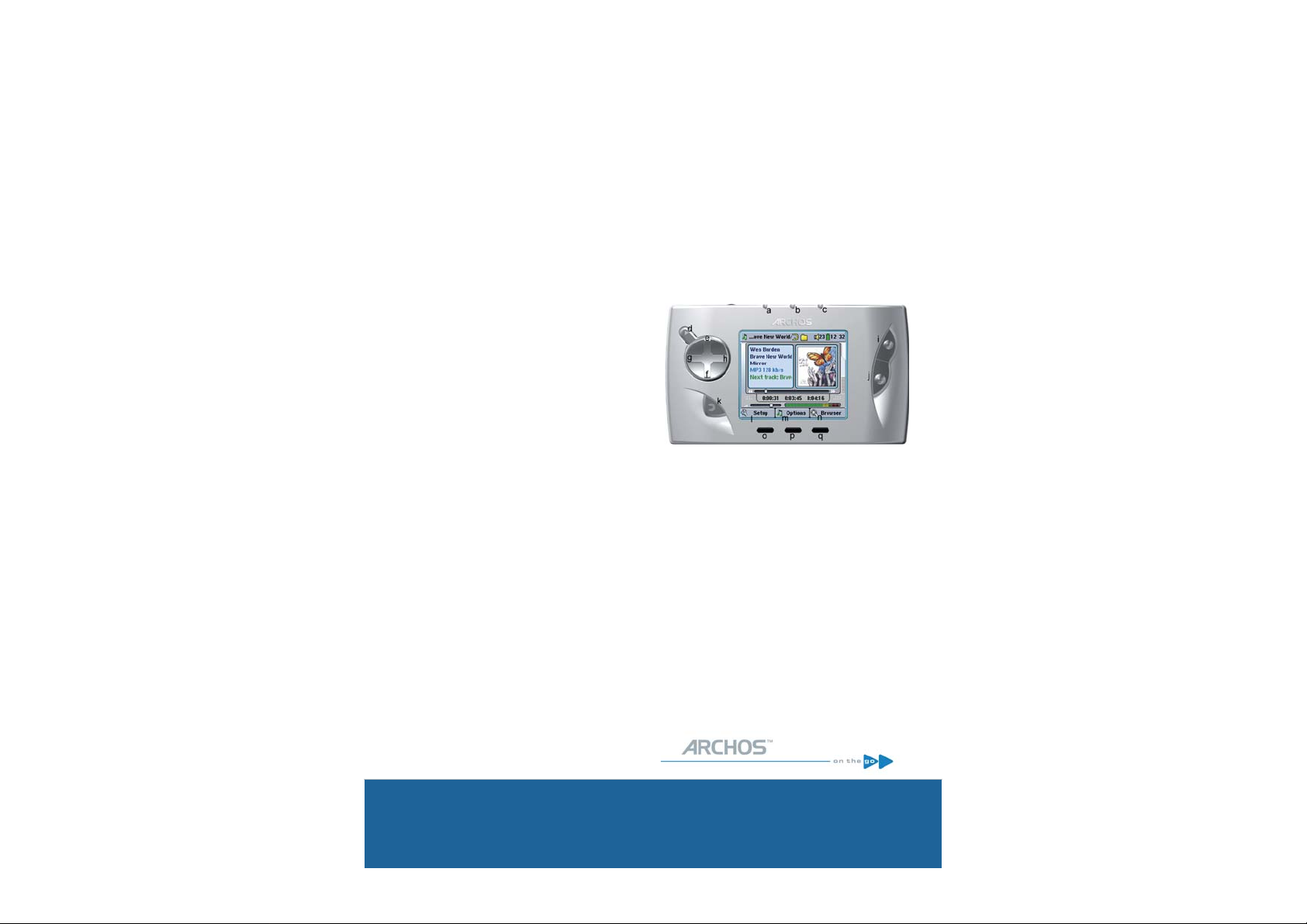
• Lecteur vidéo MPEG-4
• Lecteur MP3 et WMA
• Visionneuse de photos
• Disque dur USB 2.0
Manuel d’utilisation pour le Gmini
TM
402 d’ARCHOS
TM
Version 1.8
Manuel d’utilisation en français
Manuel d’utilisation en français
Gmini™
402
Loisirs de poche : musique/photos/vidéo
• Lecteur vidéo MPEG-4
• Lecteur MP3 et WMA
• Visionneuse de photos
• Disque dur USB 2.0
Manuel d’utilisation pour le Gmini
Version 1.8
Rendez-vous sur notre site Internet pour télécharger les derniers manuels et logiciels de ce produit.
TM
402 d’ARCHOS
TM
1
Page 2
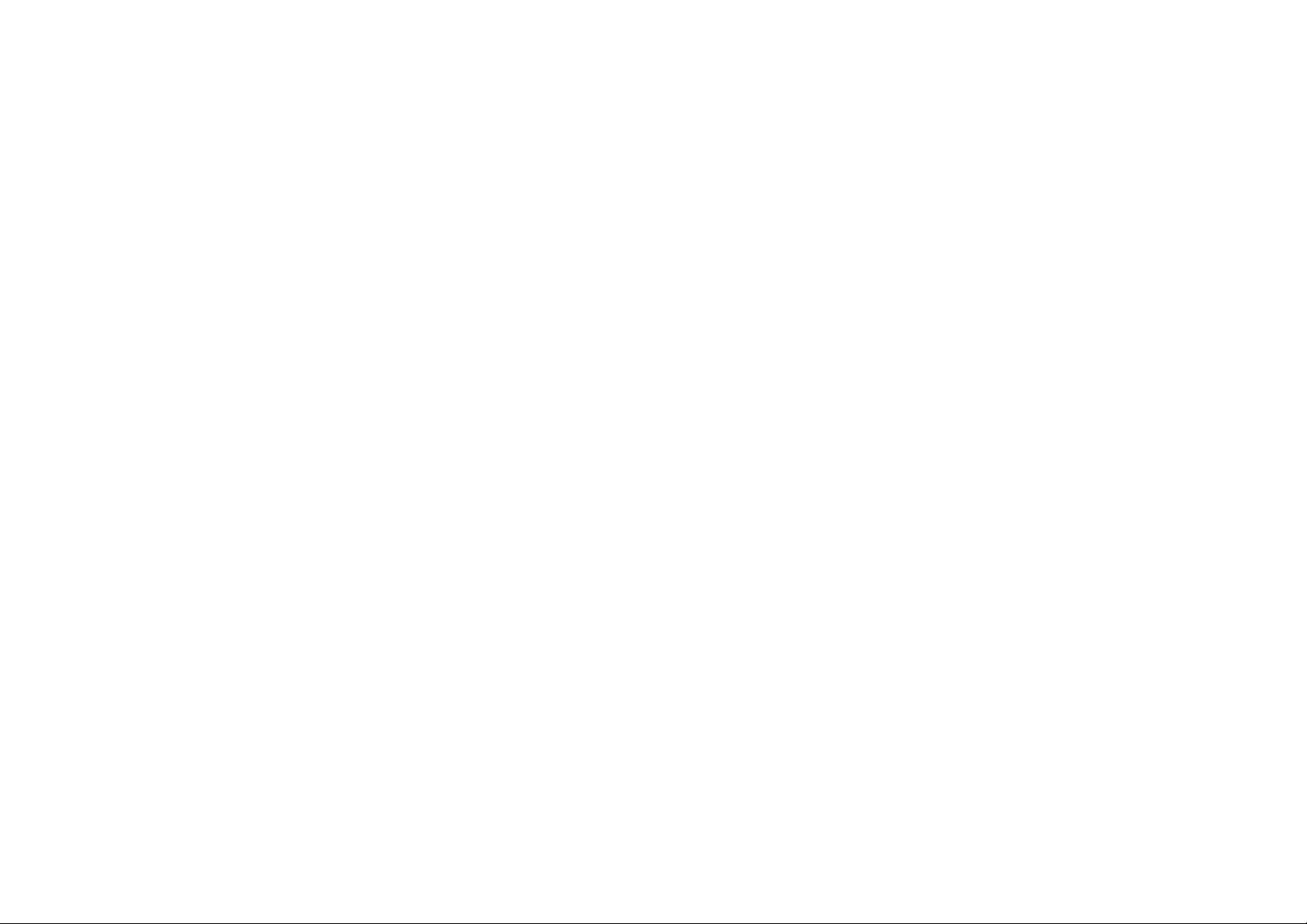
Table de matières
Table de matières
Vidéos protégées sur Internet 31
Vidéos non protégées disponibles sur Internet 32
9 VIDÉO – Créer des vidéo MPEG-4 avec votre
ordinateur 33
1 INTRODUCTION – Touches et connexions 6
2 INTRODUCTION – Première utilisation 8
2.1 Brancher l’adaptateur secteur 8
2.2 Allumer le Gmini
2.3 Éteindre le Gmini
2.4 Choisir la langue 9
2.5 Jeu de caractères étrangers 9
2.6 Recharger les batteries 10
2.7 Précautions d’utilisation 10
2.8 Réinitialisation matérielle 11
3 MUSIQUE – Écouter de la musique 12
3.1 Commandes des touches 12
3.2 Écouter de la musique sur votre chaîne stéréo 13
3.3 Artiste, Album, Titre … Informations ID3-tag 14
3.4 L’ARCLibrary (navigation par album, artiste ou titre de chanson) 14
3.5 Placer un signet 15
3.6 La fonction Resume (Reprendre) 16
4 MUSIQUE – Listes de lecture 17
4.1 Jouer une liste de lecture 17
4.2 Créer une liste de lecture 18
4.3 Sauvegarder une liste de lecture 18
4.4 Ajouter des chansons à une liste tout en écoutant de la musique 19
5 MUSIQUE – Enregistrement audio 20
5.1 Connexions des câbles pour l’enregistrement audio 20
5.2 Procédure d’enregistrement 21
Microphone 22
Entrée ligne analogique 22
Enregistrement incrémentiel 22
5.3 Où l’enregistrement est-il sauvegardé ? 22
5.4 Montage audio 23
6 MUSIQUE – Enregistrer de la musique sur votre GminiTM 402 25
6.1 Transférer de la musique entre le lecteur Windows Media® et le GminiTM 402 25
6.2 Comparatif des versions 9 et 10 du lecteur Windows Media 26
6.3 Transférer votre CDthèque sur l’ Gmini
6.4 Installer le lecteur Windows Media
6.5 Installer le lecteur Windows Media
7 MUSIQUE – Utiliser iTunes™ avec votre GminiTM 402 28
8 VIDÉO – Regarder des fichiers vidéo 29
8.1 Placer un signet 30
8.2 La fonction Resume (Reprendre) 31
8.3 Paramètres du format d’affichage 31
8.4 Lire des fichiers vidéo téléchargés à partir d’Internet 31
TM
402 8
TM
et régler les fonctions d’économie d’énergie 8
TM
402 27
®
9 (WMP9) 27
®
10 (WMP10) 27
10 PHOTO – Visionner des photos 38
11 JEUX - Console de jeux Mophun
12 NAVIGATEUR – Utiliser le navigateur 44
13 Connecter et déconnecter le GminiTM 402 de votre
ordinateur 49
14 Connecter des périphériques au port USB hôte 53
15 PARAMÈTRES 54
Comment créer un fichier vidéo MPEG-4 33
Outils PC 33
9.1 Installer le logiciel pour PC 33
Codec (compression/decompression) MPEG-4 34
Virtual Dub™ 34
MPEG-4 Translator 34
Codec audio MP3 34
9.2 Utiliser MPEG-4 Translator 35
Sélectionner les fichiers source et destination 36
Changer les paramètres 36
Cible et priorité 36
Démarrer 37
10.1 Visionner des photos 38
Grossir les photos 39
10.2 Visionner un diaporama 39
10.3 Transférer des photos sur votre Gmini
11.1 Télécharger des jeux 42
Copier le fichier dans la racine du
11.2 Jouer 43
12.1 Naviguer dans la structure de répertoires 44
12.2 Manipulation des fichiers et des répertoires 45
Manipulation des fichiers 45
Manipulation des répertoires 45
Copier et transférer des fichiers ou des répertoires 46
12.3 Utiliser le clavier virtuel 47
13.1 Type de connexion USB (« Disque dur » ou « Appareil mobile ») 49
13.2 Connecter le Gmini
Windows® XP 50
Windows® ME et 2000 50
Macintosh™ OS X 50
13.3 Déconnecter le GminiTM 402 de votre ordinateur 51
Mode Appareil compatible Windows 51
Mode Disque dur 51
Mode Disque dur et Windows® 51
Macintosh
TM
402 49
®
TM
402 40
®
GminiTM 402 42
52
2 3
42
Page 3
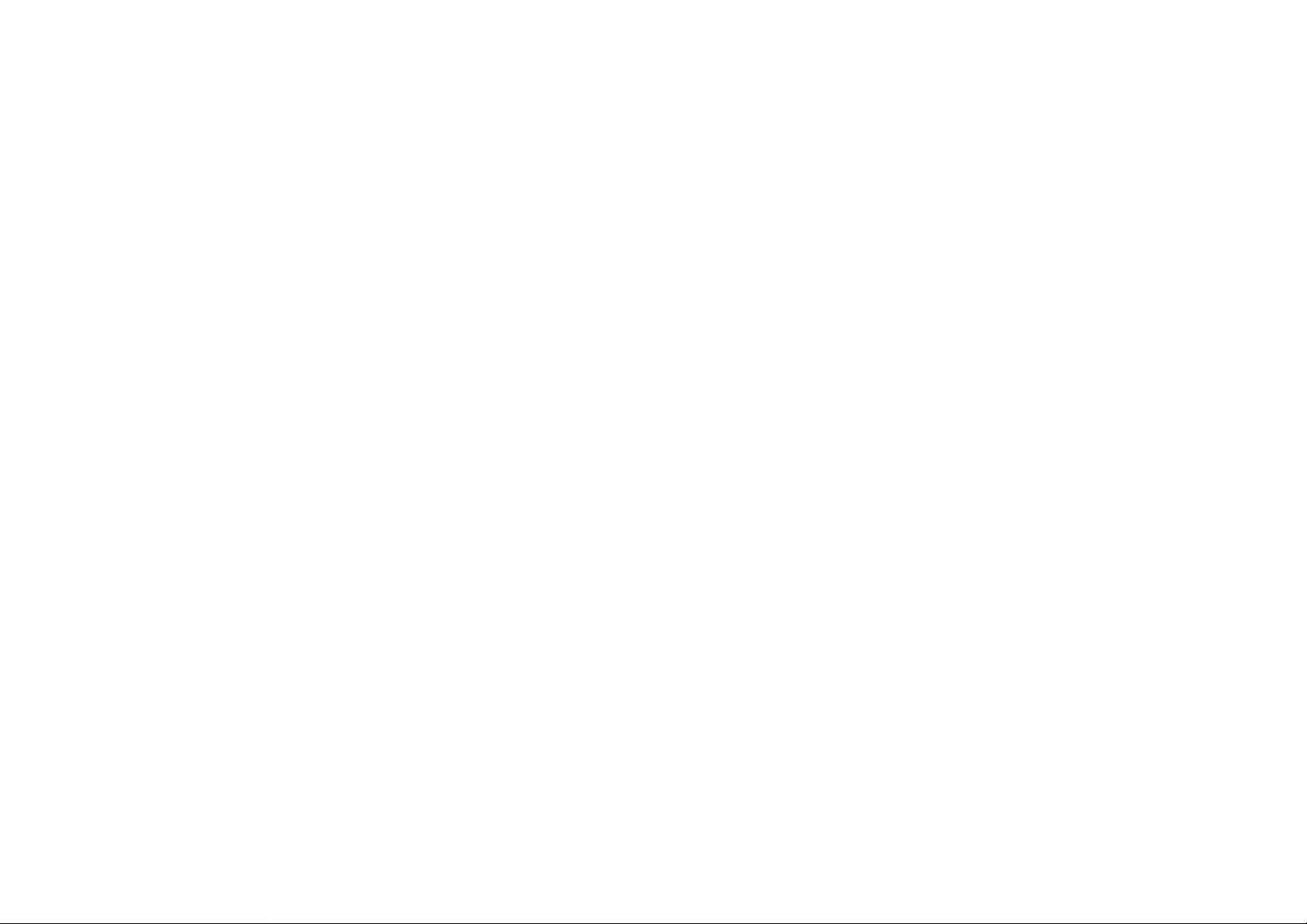
*Pour des informations complètes sur les formats et protocoles compatibles, référez-vous au tableau des
caractéristiques techniques.
Étant donné que nos ingénieurs actualisent et améliorent sans cesse ces applications, celles de votre appareil peuvent
affi cher une interface légèrement différente ou avoir des fonctionnalités modifi ées par rapport à celles décrites dans
ce manuel.
15.1 Paramètres audio 54
15.2 Mode de lecture (Play Mode) 55
15.3 Paramètres de l’horloge 57
15.4 Paramètres d’affichage 57
15.5 Paramètres d’alimentation 59
15.6 Paramètres système 60
16 Mettre à jour le système d’exploitation (firmware) du GminiTM 402 61
Télécharger le fichier Update_Gmini402.AOS 61
Lire le fichier History.txt 61
Copier dans la racine du Gmini
« Disque dur » ou « Appareil compatible Windows » ? 62
Activer la mise à jour 62
TM
402 et mettre à jour 62
17 Assistance technique 64
18 Dépannage 67
18.1 Problèmes de connexion USB 67
18.2 Problèmes de charge et d’alimentation 68
18.3 Le Gmini
18.4 L’ordinateur se verrouille (opération bloquée) ou s’arrête 69
18.5 Problèmes de fichiers, données corrompues, formatage et partitionnement 69
TM
402 se verrouille (opération bloquée) ou s’arrête 68
Lancer le programme Scan-Disk dans Windows® ME (vérification ’erreurs) 70
Lancer l’utilitaire Check Disk dans Windows
®
XP & 2000 (ChkDsk) 71
19 Caractéristiques techniques 72
20 Clauses légales 74
Cher client,
ARCHOSTM vous remercie d’avoir fait l’acquisition de ce fabuleux produit issu de
la série Gmini
moment, vous pourrez écouter de la musique numérique, regarder des photos,
des vidéos mais aussi jouer. Nous sommes persuadés que votre Gmini
TM
402. Avec cet appareil en poche, quels que soient le lieu et le
TM
402 vous
donnera entière satisfaction durant de nombreuses années et ce, tant sur le plan
audio que vidéo. Bien sûr, vous pouvez aussi l’utiliser comme disque dur portable
pour y sauvegarder tous vos fi chiers informatiques.
Ce manuel a pour but de vous détailler les nombreuses possibilités de votre
appareil pour qu’aucune de ses fonctions ne vous échappe. Une chose est
sûre : mieux vous saurez vous en servir, plus vous vous amuserez. Souvenezvous que le Gmini
• synchroniser avec le lecteur Windows Media
fi chiers multimédias de votre ordinateur
• lire divers formats vidéo et audio, y compris les formats Windows
TM
402 vous permet de...
®
: transférez facilement tous les
®
*
• copier vos photos directement depuis votre appareil numérique* via le port USB
hôte
• visionner vos photos numériques et créer des diaporamas personnalisés
• regarder fi lms et photos sur l’écran intégré, mais aussi sur votre téléviseur ou
un vidéoprojecteur
• lire des fi chiers vidéo aux format MPEG-4*
• écouter des morceaux de musique MP3, WMA ou WAV* et créer des listes mu-
sicales
• télécharger de la vidéo et de la musique légalement à partir de sites de vente en
ligne compatibles « PlaysForSure™ ».
• enregistrer de la musique directement au format numérique à partir de votre
chaîne Hi-Fi et sans recourir à un ordinateur
• l’utiliser en tant qu’enregistreur vocal grâce à son microphone intégré
• stocker tous les types de fi chiers : n’oublions pas que cet appareil est également
un disque dur portable !
Nous espérons que vous vivrez d’agréables moments en compagnie de votre
TM
Gmini
402. N’oubliez pas d’enregistrer votre produit sur notre site Internet www.
archos.com afi n de pouvoir accéder à notre service d’assistance et d’être informé
de la disponibilité des mises à jour logicielles gratuites.
En espérant que vous découvrirez la musique, la photo, le jeu et la vidéo sous un
nouveau jour.
L’équipe ARCHOS
ARCHOS et Gmini sont des marques d’ARCHOS SA.
*Pour des informations complètes sur les formats et protocoles compatibles, référez-vous au tableau des
caractéristiques techniques.
Étant donné que nos ingénieurs actualisent et améliorent sans cesse ces applications, celles de votre appareil peuvent
4 5
affi cher une interface légèrement différente ou avoir des fonctionnalités modifi ées par rapport à celles décrites dans
ce manuel.
TM
Page 4

1
INTRODUCTION – Touches et connexions
a Témoin d’activité du disque dur (rouge)
b Témoin de marche (vert)
c Témoin de charge des batteries (vert) : clignote lorsqu’elles sont
totalement rechargées
d Marche/Entrée/Lire/Go
secondes pour allumer le Gmini
e Déplacement vers la HAUT (ou augmenter le volume de lecture)
f Déplacement vers la BAS (ou diminuer le volume de lecture)
g Déplacement vers la GAUCHE (permet aussi d’écouter la chanson
précédente ou d’effectuer un retour rapide sur une chanson, une vidéo)
h Déplacement vers la DROITE (permet aussi d’écouter la chanson suivante
ou d’effectuer une avance rapide sur une chanson, une vidéo)
i Commande de jeu 1 (la fonction dépend du jeu) : touche Entrée/Lire
lorsque le mode jeu n’est pas activé
j Commande de jeu 2 (la fonction dépend du jeu) : touche Echap/Stop
lorsque le mode jeu n’est pas activé
k Echap/Stop/Retour/Arrêt : maintenir la touche enfoncée pendant 3
secondes pour éteindre l’appareil
l Commande ou fonction F1
m Commande ou fonction F2
n Commande ou fonction F3
o Touche de fonction F1 : active la fonction à l’écran ou la commande se
trouvant au-dessus (I). Une pression longue verrouille les touches.
p Touche de fonction F2 : active la fonction à l’écran ou la commande se trouvant au-dessus (m).
Une pression longue fait basculer l’affi chage entre un moniteur externe et l’écran intégré.
q Touche de fonction F3 : active la fonction à l’écran ou la commande se trouvant au-dessus (n).
► : maintenir la touche enfoncée pendant 3
TM
402
a Adaptateur à connexions multiples pour une sortie audio analogique
(entrée ligne)
b Prise de connexions multiples pouvant accueillir un casque, un câble AV
ou la télécommande FM (vendue en option)
c Microphone pour les enregistrements vocaux numériques
d Port USB HOST
e Port USB 2.0 (compatible USB 1.1) pour connecter le Gmini
ordinateur
f Connecteur d’alimentation (n’utilisez que le chargeur/adaptateur fourni par Archos)
TM
402 à votre
6 7
Page 5
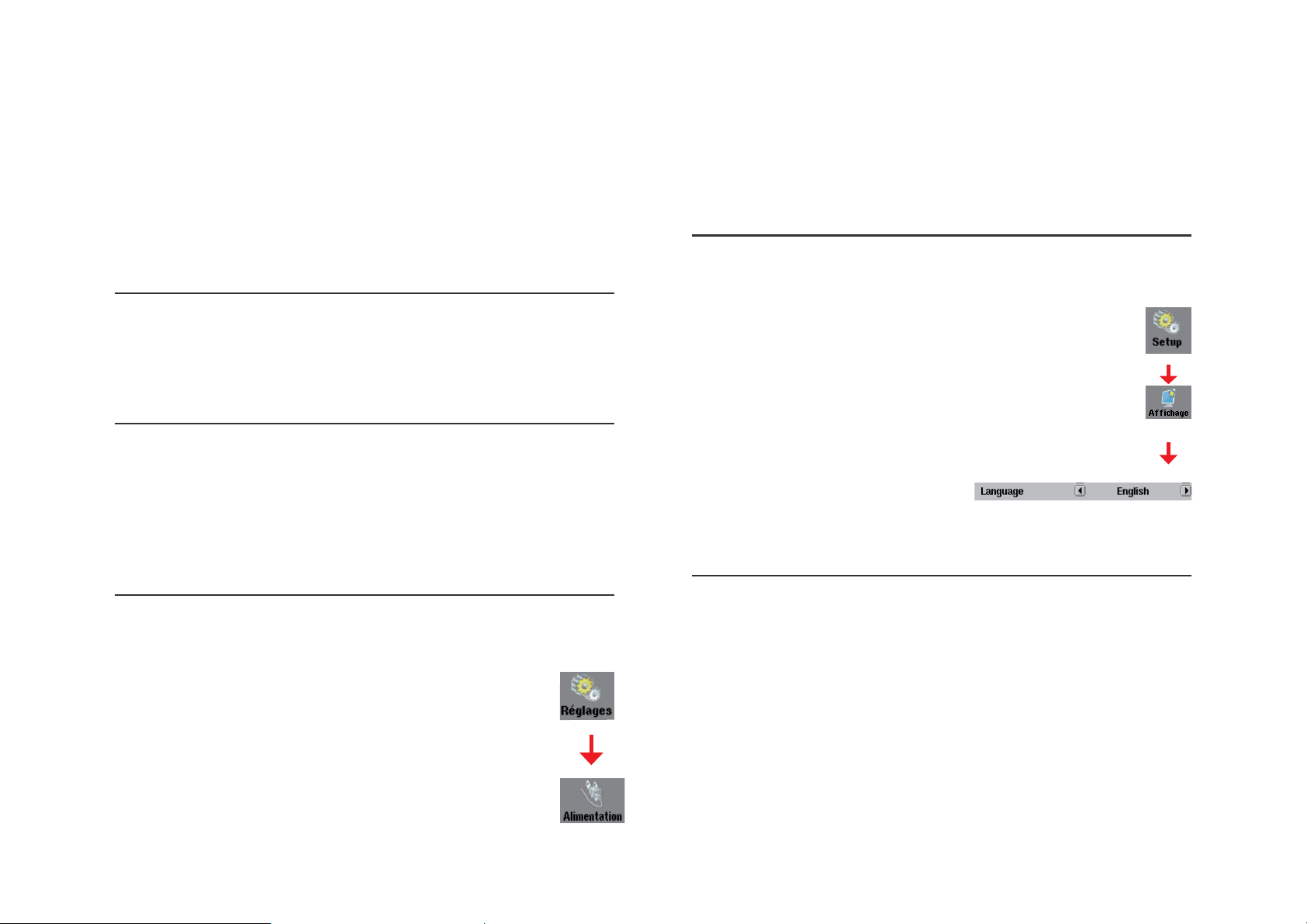
2
INTRODUCTION – Première utilisation
Prenez le temps de lire attentivement ce manuel. Il
serait dommage que, par manque d’informations, vous
n’exploitiez pas tout le potentiel de cet appareil.
2.1 Brancher l’adaptateur secteur
automatique du rétroéclairage) qui permet d’économiser l’énergie des
batteries très sollicitées par l’éclairage de l’écran. Ce dernier est réglé
par défaut sur 30 secondes. Ainsi, si aucun bouton n’est activé pendant
ce laps de temps, l’écran s’éteindra par économie. Pour réactiver l’écran,
appuyez une fois sur l’un des boutons. Pour une explication complète,
consultez la rubrique concernant l’Alimentation du chapitre Paramètres.
2.4 Choisir la langue
L ’interface du GminiTM 402 peut s’affi cher en anglais (par défaut), français,
allemand, espagnol ou russe. Choisissez l’une d’elles.
• N’utilisez que le chargeur/adaptateur ARCHOSTM fourni.
•
Avant de l’utiliser pour la première fois, chargez totalement les batteries.
• Vous pouvez utiliser le ARCHOS
ses batteries mais cela prolongera la durée totale de chargement.
2.2 Allumer le Gmini
•
Maintenez la touche LIRE/MARCHE ► enfoncée pendant 4
secondes et le témoin de marche vert s’allumera. Soyez patient, il
faudra quelques secondes au système d’exploitation pour se lancer.
•
Si après une pression de quelques secondes sur le bouton MARCHE, le
GminiTM 402 s’éteint, connectez l’adaptateur/chargeur Archos pour vous
assurer que les batteries sont suffi samment chargées.
TM
402
TM
GminiTM 402 pendant la charge de
• Pour modifi er la langue d’affi chage, déplacez le curseur sur
Setup (Confi guration) et cliquez sur LIRE/ENTRÉE ►.
•
Ensuite, à l’aide du curseur, allez sur Display (Affi chage) et cliquez
sur LIRE/ENTRÉE ►.
• Sélectionnez le paramètre relatif à la langue.
• Utilisez les boutons droit ou gauche pour sélectionner la
langue souhaitée : français, allemand, espagnol, russe ou
anglais.
• La langue d’affi chage changera
aussitôt.
• Cliquez sur la touche STOP/ECHAP pour fermer cet écran.
2.5 Jeu de caractères étrangers
2.3 Éteindre le Gmini
Pour arrêter l’unité, appuyez pendant 3 secondes sur le bouton STOP/ECHAP/
ARRÊT.
Dans le menu Power (alimentation) [Setup (Confi guration)
Î Power : Battery Operation (Fonctionnement des
batteries)], vous trouverez le paramètre Power Off (Extinction
automatique). Celui-ci est réglé par défaut sur 2 minutes. Ainsi,
si votre GminiTM 402 est inactif pendant 2 minutes, il s’arrêtera.
Ce réglage peut être remplacé par une valeur comprise entre
une et neuf minutes.
Dans le menu Power (Alimentation) [Setup (Confi guration) Î
Power : Battery Operation (Fonctionnement des batteries)],
vous trouverez aussi le paramètre Backlight Off (Extinction
8 9
TM
et régler les fonctions d’économie d’énergie
Vous pouvez affi cher vos noms de fi chiers, de répertoires et les informations
ID3-tag de vos fi chiers MP3 avec différents jeux de caractères (ex. :
coréen, japonais, chinois simplifi é, etc.). Vous pouvez trouver les fi chiers
relatifs à ces langues CodePage_name.4FZ sous /Data dans le dossier
des polices sur le disque dur du GminiTM 402 ou bien sur le site Internet
d’Archos dans la rubrique Firmware. Si vous choisissez par exemple le
coréen, il vous faut copier le fi chier CP949.4FZ dans le répertoire /system
du GminiTM 402 que vous devrez ensuite éteindre puis rallumer. Les noms
de fi chiers, de répertoires et les informations ID3-tag rédigés selon le
code page Microsoft® de cette langue seront affi chés avec ce jeu de
caractères. Le GminiTM 402 ne gère qu’un seul fi chier .4FZ à la fois, alors
n’en copiez qu’un seul dans le répertoire /system. Lorsqu’un fi chier .4FZ
est utilisé, la langue d’interface repasse automatiquement en anglais.
Page 6
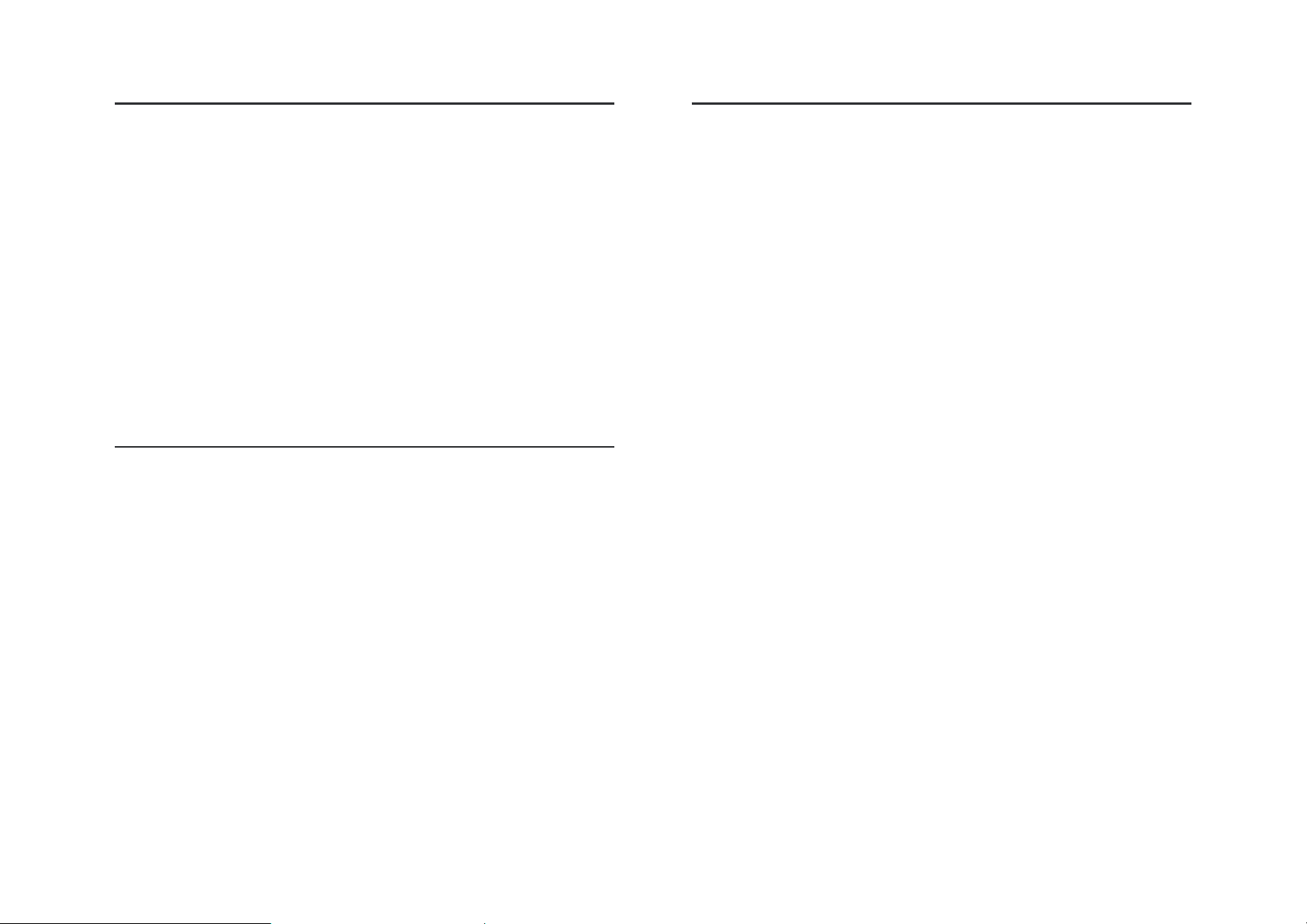
2.6 Recharger les batteries
2.8 Réinitialisation matérielle
Utilisez EXCLUSIVEMENT un chargeur/adaptateur Archos spécifi quement
conçu pour le Gmini
TM
402 car d’autres appareils apparemment similaires
pourraient l’endommager. Le témoin vert de charge s’allume pour indiquer
que l’adaptateur externe est connecté. Les batteries se chargeront alors
automatiquement. Dès qu’elles le seront totalement, ce témoin se mettra
à clignoter pour indiquer que vous pouvez débrancher le chargeur/
adaptateur. Une fois chargées, les batteries vous permettent d’écouter
jusqu’à 10 heures* de musique ou de regarder, sur l’écran intégré, jusqu’à
3 heures* de vidéo au format AVI. Les batteries du Gmini
TM
402 ont
été conçues pour toute la durée de vie du produit. En d’autres termes,
vous n’aurez pas à les changer. S’il fallait les changer pour des raisons
exceptionnelles, seul un technicien ARCHOSTM pourrait s’en charger.
* En fonction de votre mode d’utilisation (démarrer/arrêter/enregistrer etc. )
2.7 Précautions d’utilisation
Le GminiTM 402 d’Archos nécessite plus de précautions que la majorité des
produits électroniques grand public traditionnels.
• Éviter les chocs.
• Ne pas l’exposer à la chaleur. Faites attention à ce qu’il soit toujours
suffi samment ventilé (particulièrement quand il est connecté à un
ordinateur).
• Tenir le GminiTM 402 à l’écart de l’eau et de zones excessivement
humides.
• Tenir le GminiTM 402 à l’écart de champs magnétiques forts.
• Protéger les fi ls connectés au GminiTM 402. Ce produit est léger et
pourrait tomber si un enfant tirait accidentellement sur un câble.
• Ne pas ouvrir le GminiTM 402. Il ne contient aucun élément que
l’utilisateur pourrait réparer lui-même. L’ouverture de l’appareil
provoquerait l’annulation immédiate de la garantie.
Si votre GminiTM 402 venait à se bloquer totalement (blocage entraîné par
un phénomène électrostatique par exemple), vous pouvez déclencher une
réinitialisation matérielle en maintenant enfoncée la touche STOP/ECHAP
pendant 10 secondes. En temps normal, une pression de 3 secondes sur
ce même bouton permet d’éteindre le GminiTM 402.
10 11
Page 7
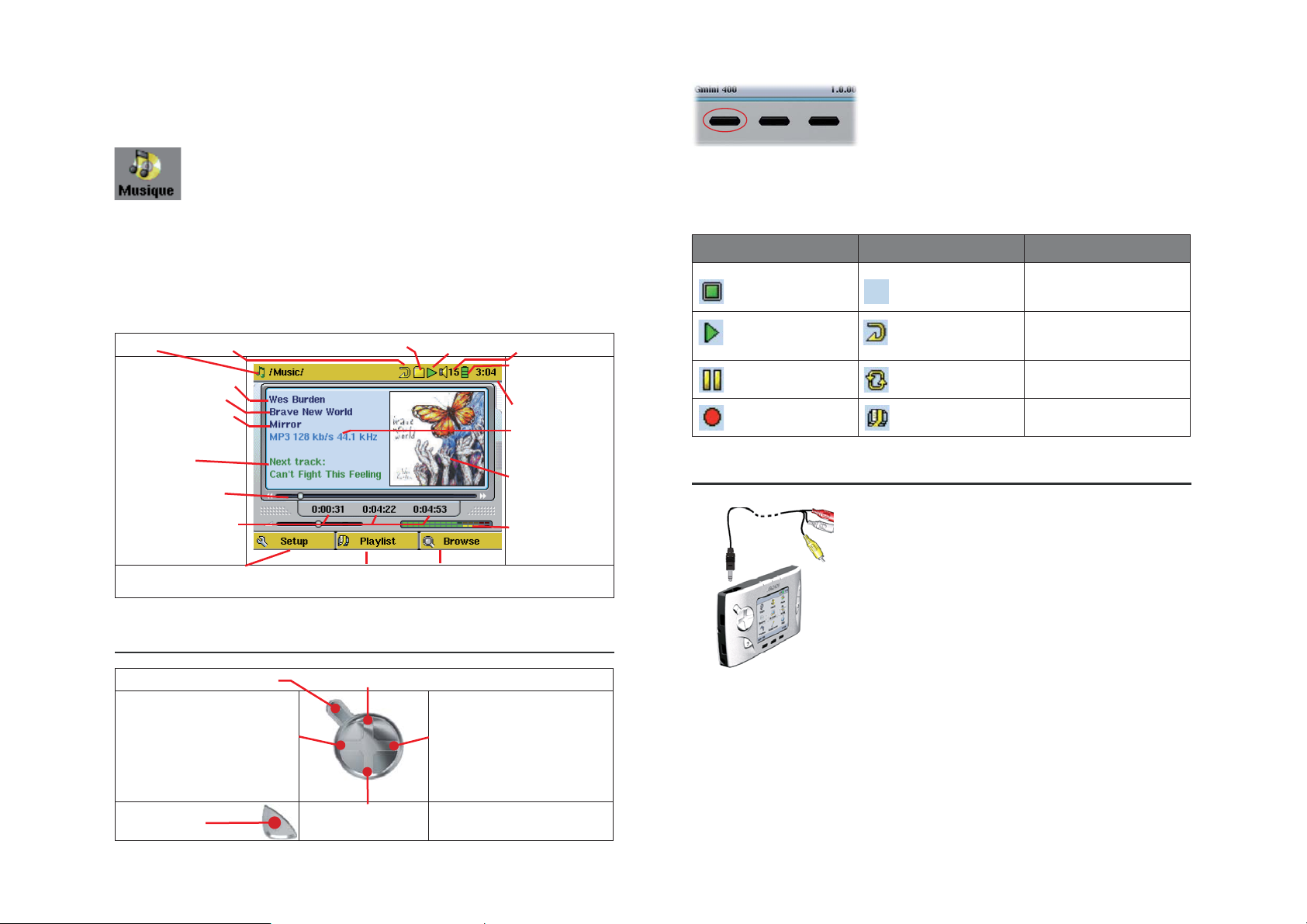
3
MUSIQUE – Écouter de la musique
Lorsque vous cliquez sur cette icône du menu principal,
vous êtes directement conduit au répertoire Music. À l’aide
des touches de direction, sélectionnez un des morceaux
préinstallés en usine et cliquez sur LIRE ►. Si au début vous
n’entendez rien, vérifi ez que vous avez correctement réglé le
volume grâce à la commande située sur le cordon du casque. En cliquant
sur l’icône Music du menu principal, vous accédez à un mode « réservé à
la musique ». Plus clairement, tous les autres types de fi chiers se trouvant
dans ce dossier n’apparaîtront dans la liste que si vous y accédez via le
Browser (navigateur).
Répertoire actif Ordre de lecture Mode de lecture : un répertoire Lecture en cours Volume
Niveau de batterie
Artiste* ou répertoire parent
Album* ou répertoire actif
Titre de la chanson* ou nom
du fi chier
Prochain morceau
Position dans le morceau
Temps écoulé
Temps restant
Durée de la chanson
Accéder aux options de confi guration Affi cher les options audio Naviguer sur le disque dur pour trouver d’autres morceaux
(Setup) (Options) (Browse)
* Si le fi chier contient des données tag
(rechargée)
Horloge
Format du fi chier
et informations sur
l’enregistrement
*pochette d’album au
format APIC
VU mètres
3.1 Commandes des touches
Lecture/Pause/Reprise du morceau Augmenter le volume
Cliquer une fois : pour lire le morceau
précédent du répertoire ou de la liste
de lecture (pendant les 5 premières
secondes du morceau) autrement pour
revenir au début de la chanson.
Maintenir la touche enfoncée :
pour effectuer un retour rapide dans
le morceau
Arrêter le morceau
Baisser le volume
Cliquer une fois : pour lire le prochain
morceau du répertoire ou de la liste
de lecture.
Maintenir la touche enfoncée : pour
effectuer une avance rapide dans le
morceau
Pour verrouiller les touches du GminiTM 402,
maintenez la touche de fonctions gauche
enfoncée pendant trois secondes. Le GminiTM
402 affi chera alors le message “Buttons locked!”
(touches verrouillées) en bas de l’écran. Répétez
l’opération pour déverrouiller les touches.
Signifi cation des icônes
Statut Ordre de lecture Mode de lecture
Arrêt
Clignote pendant
la lecture d’un
morceau
Lecture en pause
- Pas d’icône Lire une fois
Répéter la lecture
Lecture aléatoire
des morceaux
Enregistrement Lecture d’une liste
Cf. à la rubrique Mode
de lecture du chapitre
Paramètres
3.2 Écouter de la musique sur votre chaîne stéréo
Votre chaîne Hi-Fi dispose de deux connecteurs
RCA indiqués comme « Aux in », « CD in » ou «
Line-in ». Ils respectent normalement un code
couleur où le blanc correspond au canal audio
stéréo gauche et le rouge, au droit. Prenez
simplement le câble AV fourni et branchez-le à
la prise casque du GminiTM 402. Connectez les
fi ches rouge et blanche aux prises Aux-in, CD-in
ou line-in de votre chaîne stéréo. Ne branchez
pas le connecteur jaune (réservé à la vidéo).
En face avant de votre chaîne stéréo, sélectionnez l’entrée auxiliaire ou
l’entrée CD correspondant à l’emplacement du câble branché à l’arrière de
votre chaîne Hi-Fi. Appuyez sur le bouton de lecture et réglez le volume du
GminiTM 402 (touches haut/bas) afi n que le signal transmis à votre chaîne
ne soit ni trop faible, ni trop fort. Si le son est de mauvaise qualité, baissez
le volume du Gmini
TM
402.
12 13
Page 8
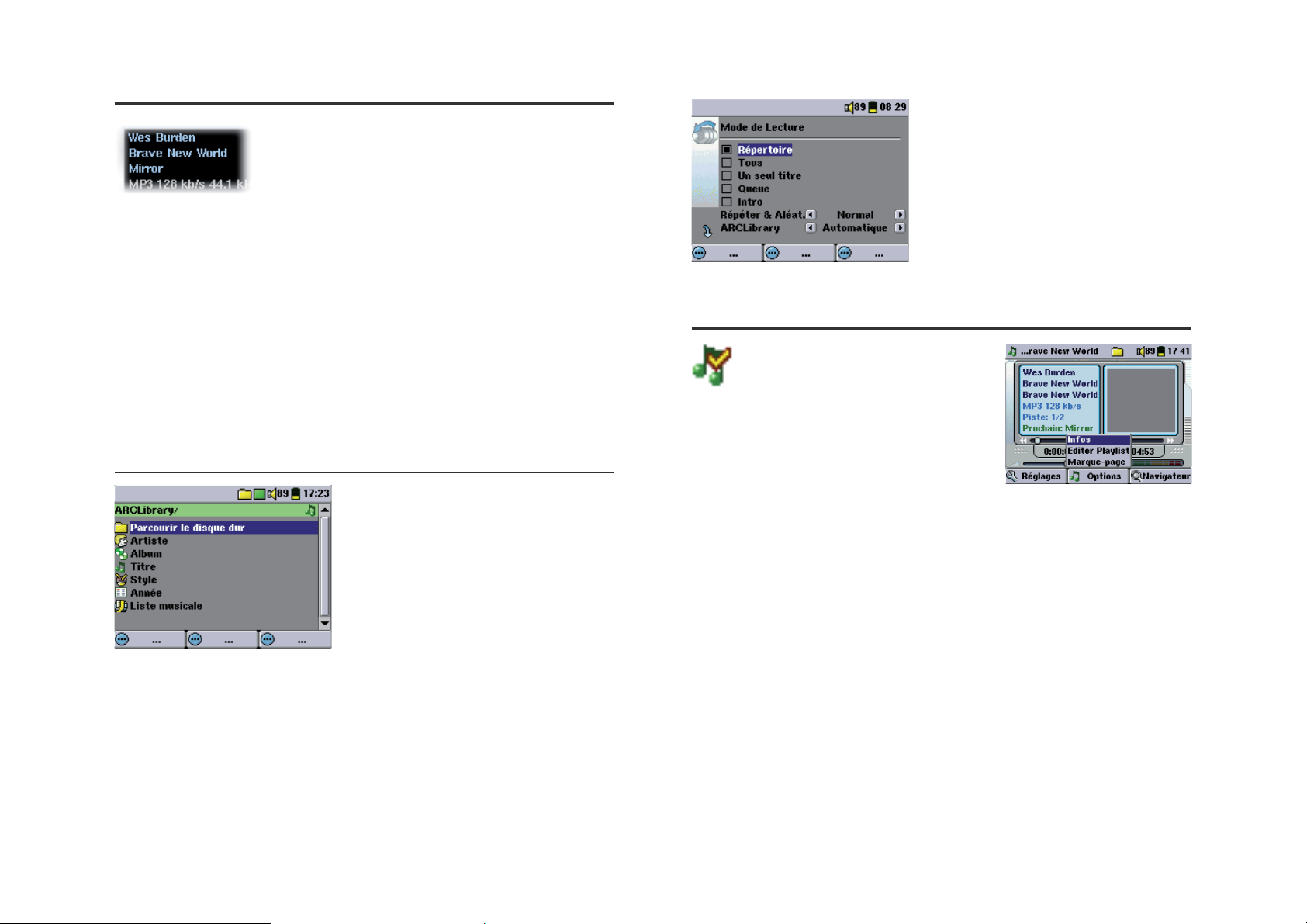
3.3 Artiste, Album, Titre … Informations ID3-tag
Les informations ID3-tag concernent
l’enregistrement contenu dans un fi chier audio
MP3. Lorsqu’un fi chier audio MP3 est créé, il est
possible de lui rattacher ou non des informations.
Celles-ci peuvent inclure, entre autres, le nom de
l’artiste (Wes Burden), le nom de l’album (Brave New World), le titre
de la chanson (Mirror) et une petite photo de la pochette (images au
format jpeg seulement, pas de jpeg progressifs). Si ces données sont
enregistrées, le Gmini
Sinon, il affi chera dans l’ordre, le nom du répertoire parent, le nom du
répertoire actif puis le nom du fi chier.
TM
402 les affi chera au cours de la lecture du fi chier.
Vous pouvez accéder à l’écran des
paramètres du mode de lecture à partir
de Réglages puis Mode de lecture .
Le mode de lecture détermine
la manière de lire votre musique
(seulement le contenu du répertoire
actif, toute la musique disponible,
un seul fi chier etc.) Référez-vous à
la rubrique Mode de lecture dans
la section Réglages présentée ci-
dessus pour connaître le fonctionnement
de chacun d’entre eux.
3.5 Placer un signet
D’autres informations, comme l’année ou le genre de musique, peuvent
y fi gurer mais elles ne sont pas affi chées par le GminiTM 402. Elles sont
seulement utilisées pour répertorier vos morceaux de musique dans
l’ARCLibrary (cf. chapitre suivant). Les fi chiers WMA comportent aussi des
tags qui seront affi chés lors de la lecture du fi chier.
3.4 L’ARCLibrary (navigation par album, artiste ou titre de chanson)
L ’ARClibrary est l’audiothèque du GminiTM
402. Ce système sert à répertorier
votre musique par album, artiste,
titre de chanson, etc. Lorsque vous
synchronisez (copiez) de la musique de
votre ordinateur au GminiTM 402 avec le
lecteur Windows Media®, l’ARCLibrary
sera mise à jour pour inclure les
nouveaux morceaux que vous venez
d’ajouter. Comme le montre la saisie
d’écran ci-contre, vous pouvez sélectionner votre musique en fonction de
l’artiste, de l’album, du titre, du genre ou de l’année de parution.
T ous les morceaux que vous achetez comportent des « balises » identifi ant
l’artiste, l’album et le titre. Dans le cas contraire, comme pour le format
de fi chier WAV ou les fi chiers WMA ou MP3 non balisés, l’ARCLibrary les
classera dans la catégorie Unknown (Inconnu). Les fi chiers audio créés
avec le GminiTM 402 à partir de sources analogiques sont répertoriés comme
suit Artiste = ARCHOS et Album = Audio Recordings (Enregistrements
audio).
14 15
tard la lecture à cet endroit, vous pouvez
utiliser la fonction Bookmark (Signet).
Cliquez simplement sur la touche de
fonctions centrale intitulée « Options » puis
sélectionnez « Set Bookmark » (Placer un
signet) et un signet sera inséré dans le fi chier audio à l’endroit même
où vous vous trouvez à ce moment-là. Vous ne pouvez placer qu’un
seul signet par fi chier. Ensuite lorsque vous regarderez le fi chier dans
votre navigateur, son icône comportera une marque jaune pour indiquer
qu’il contient un signet. Vous ne pourrez en placer que dans 16 fi chiers
maximum. Si, une fois ce quota atteint, vous continuez à en insérer, les
nouveaux signets viendront effacer les plus anciens. La fois suivante
où vous lancerez la lecture du fi chier audio, trois options vous seront
proposées :
Resume (Reprendre) : pour reprendre la lecture à l’endroit marqué par
le signet.
Ignore (Ignorer) : pour conserver le signet mais commencer la lecture
au tout début du morceau.
Clear (Effacer) : pour effacer le signet et commencer la lecture au tout
début du morceau.
Si vous écoutez un morceau, ou
même un enregistrement long,
et que vous souhaitiez y insérer
un signet afi n de reprendre plus
Page 9
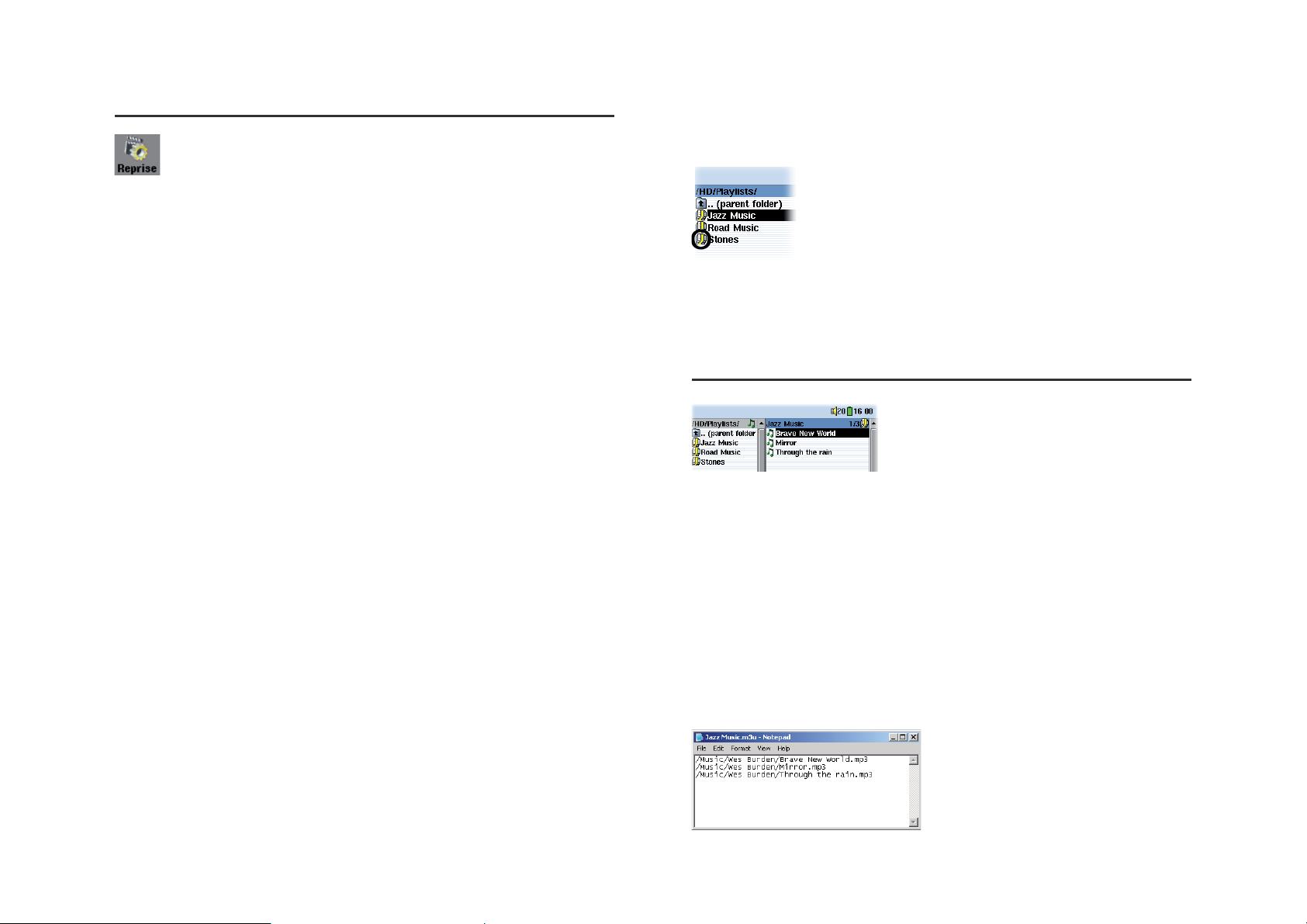
3.6 La fonction Resume (Reprendre)
Lorsque vous allumez votre GminiTM 402, vous remarquerez
parfois que l’icône en évidence sur l’écran principal n’est pas
l’icône Browser (navigateur) mais Resume (Reprendre). Ceci
se produit lorsque le GminiTM 402 est en mesure de reprendre la
lecture du dernier fi chier lu (audio ou vidéo).
4
MUSIQUE – Listes de lecture
Une liste de lecture est une liste de chansons que le
GminiTM 402 peut jouer automatiquement, les unes après
les autres. Le GminiTM 402 ne peut charger qu’une seule
liste à la fois dans sa mémoire interne. Vous pouvez créer
de nouvelles listes, ajouter ou supprimer des éléments à
une liste existante et la sauvegarder sous forme de fi chier (de type .m3u)
en vue d’une utilisation ultérieure. Vous pouvez sauvegarder autant de
listes que vous voulez sur le disque dur de votre Gmini
identifi ables à leur icône spéciale (celle entourée à gauche).
TM
402. Elles sont
4.1 Jouer une liste de lecture
Pour en écouter une, il suffi t de la
sélectionner, par exemple ‘Jazz Music’
dans l’image à gauche, puis de cliquer
sur LIRE ►. La liste sera chargée dans la
mémoire interne du GminiTM 402 et sera
ensuite affi chée dans une fenêtre de
navigation distincte.
Cliquez sur LIRE ► et les chansons seront jouées dans l’ordre indiqué.
Afi n de mélanger les entrées musicales de manière aléatoire, vous pouvez
cliquer sur Playlist (F1) (Liste de lecture), puis sélectionner Shuffl e
(lecture aléatoire). Si vous ouvrez le fi chier d’une liste (nomdelaliste.
m3u) sur votre ordinateur avec un éditeur de texte tel que Bloc-notes,
vous vous apercevrez qu’il s’agit seulement d’une liste de fi chiers à lire,
accompagnée du chemin pour les trouver sur le disque dur. Si vous
supprimez une liste de votre GminiTM 402, vous ne supprimez que cette
série d’informations et non la musique elle-même.
Exemple des contenus du fi chier .m3u
de la liste ‘Jazz Music’.
16 17
Page 10
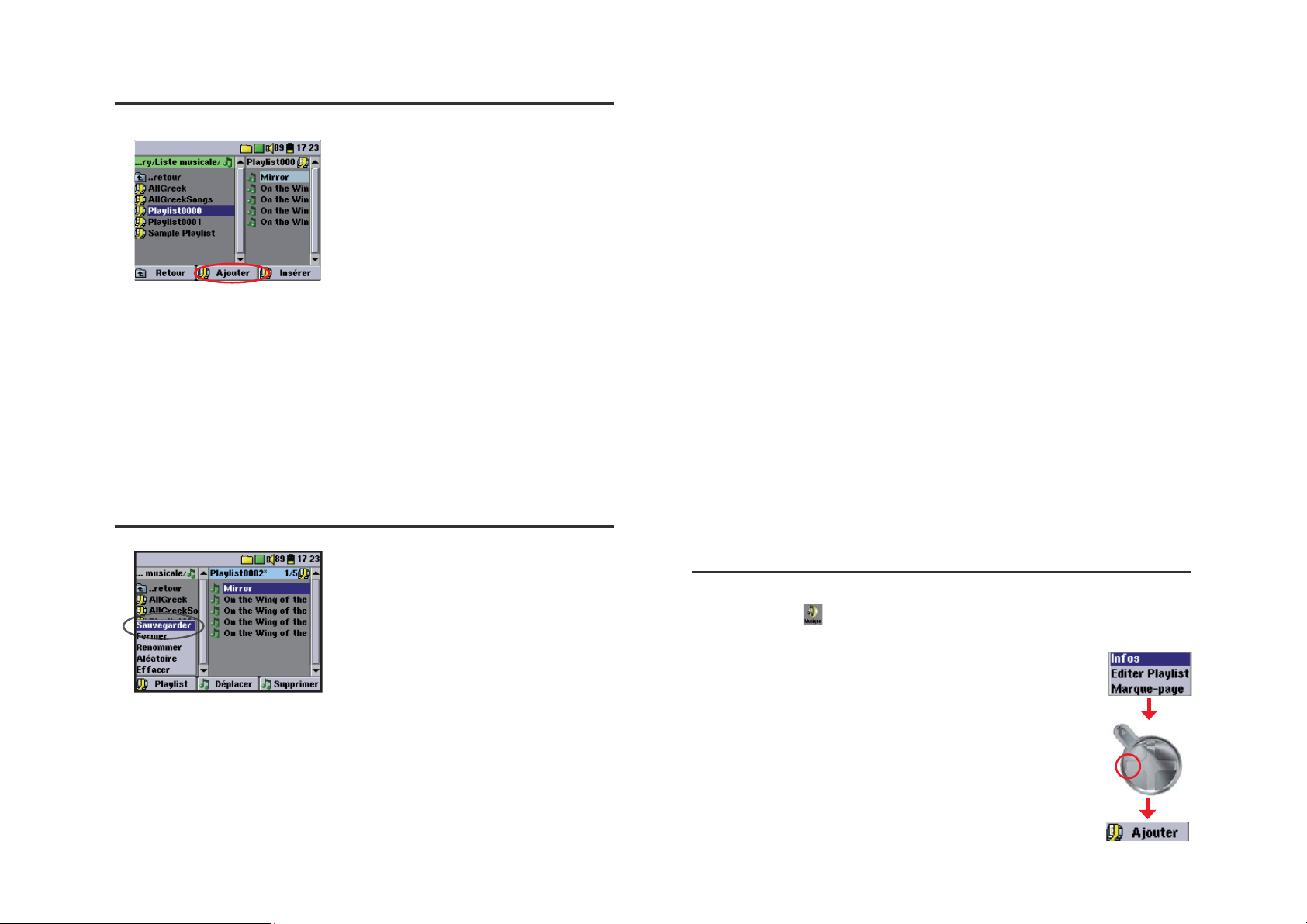
4.2 Créer une liste de lecture
Pour créer une liste, appuyez sur le
bouton DROIT dans le navigateur Music.
Une seconde fenêtre s’ouvre à droite
pour affi cher le contenu de la liste.
Vous pouvez maintenant commencer à
ajouter des chansons à la liste active.
Dans la fenêtre gauche, sélectionnez les
chansons que vous souhaitez transférer.
Une fois la chanson sélectionnée, cliquez
sur le bouton de fonctions Add (Ajouter)
pour effectuer l’opération. La chanson sera ajoutée à la liste et une
petite marque apparaîtra à côté de l’icône de musique pour indiquer son
transfert. Continuez ainsi autant de fois que vous le voulez. Vous pouvez
également cliquer sur le bouton Add (Ajouter) ou Insert (Insérer) lorsque
vous sélectionnez un répertoire. Tout le contenu du répertoire ainsi que
ses sous-répertoires seront ajoutés ou insérés dans la liste active. Vous
pouvez passer du navigateur à la liste à volonté en cliquant sur les boutons
GAUCHE et DROIT. Une liste peut contenir jusqu’à 5000 chansons. Nous
vous conseillons de sauvegarder vos listes.
4.3 Sauvegarder une liste de lecture
Save (Sauvegarder) : pour sauvegarder la liste active dans le répertoire
ouvert de la fenêtre gauche. L ’astérisque * à côté du nom de la liste indique
que cette dernière n’a pas été sauvegardée.
Close (Fermer) : pour fermer les fenêtres et revenir à l’écr an de menu principal.
Rename (Renommer) : pour renommer la liste active.
Shuffl e (Aléatoire) : pour mélanger de manière aléatoire l’ordre des
chansons de la liste active.
Clear (Vider) : pour vider la liste active de tout son contenu.
Button Move (Déplacer) : pour déplacer une chanson sélectionnée dans
sa liste. Cliquez sur Move (Déplacer) puis sur HAUT ou BAS pour déplacer
la chanson vers le haut ou le bas de la liste. Cliquez sur OK lorsque vous
avez terminé.
Delete (Supprimer) : pour supprimer la chanson sélectionnée dans une
liste. La chanson n’est pas supprimée de votre disque dur, mais seulement
de la liste active.
Important : dès qu’une liste de lecture est sauvegardée, vous ne devez
plus déplacer ni renommer ses fi chiers MP3 sur le disque car la liste les
recherche à leur emplacement d’origine. Si vous transférez vos fi chiers MP3
dans un répertoire différent, vous devrez créer une nouvelle liste.
Il est conseillé de sauvegarder chaque
liste de lecture créée dans un répertoire
séparé appelé
Ces listes occupent peu de place sur votre
disque dur et si elles sont correctement
intitulées, elles vous offrent un accès
rapide à vos chansons préférées. Rendezvous à la liste en sélectionnant Music
dans le menu principal et appuyez ensuite
sur la touche DROITE. Le contenu de la liste active apparaîtra alors. Cliquez
sur la touche de fonctions F1 et sélectionnez Save (Sauvegarder).
ATTENTION : assurez-vous que votre fenêtre gauche corresponde bien
au répertoire Playlists (Liste de lecture) car c’est dans cette fenêtre que le
TM
Gmini
afi n d’y voir apparaître les dernières listes musicales ajoutées.
18 19
402 sauvegardera votre liste. Vous devez reconstruire l’ARCLibrary
Playlists
(Listes de lecture).
4.4 Ajouter des chansons à une liste tout en écoutant de la musique
Pour effectuer cette opération, v ous devez accéder à votre répertoire Music
via l’icône Music et non par l’intermédiaire du navigateur principal. Pour
ajouter à la liste active le morceau que vous écoutez ou n’importe quelle
autre chanson, suivez cette procédure :
• Tout en écoutant une chanson, cliquez sur « Options »
et sélectionnez Edit Playlist (Éditer la liste). Une fenêtre
de navigation et une liste de lecture s’ouvriront.
• Cliquez sur la touche GAUCHE pour accéder à la fenêtre
de navigation du disque dur.
• Sélectionnez la chanson ou le répertoire de chansons à
ajouter, puis cliquez sur le bouton Add (Ajouter).
• Cliquez sur ECHAP pour revenir à l’écran de lecture.
Page 11
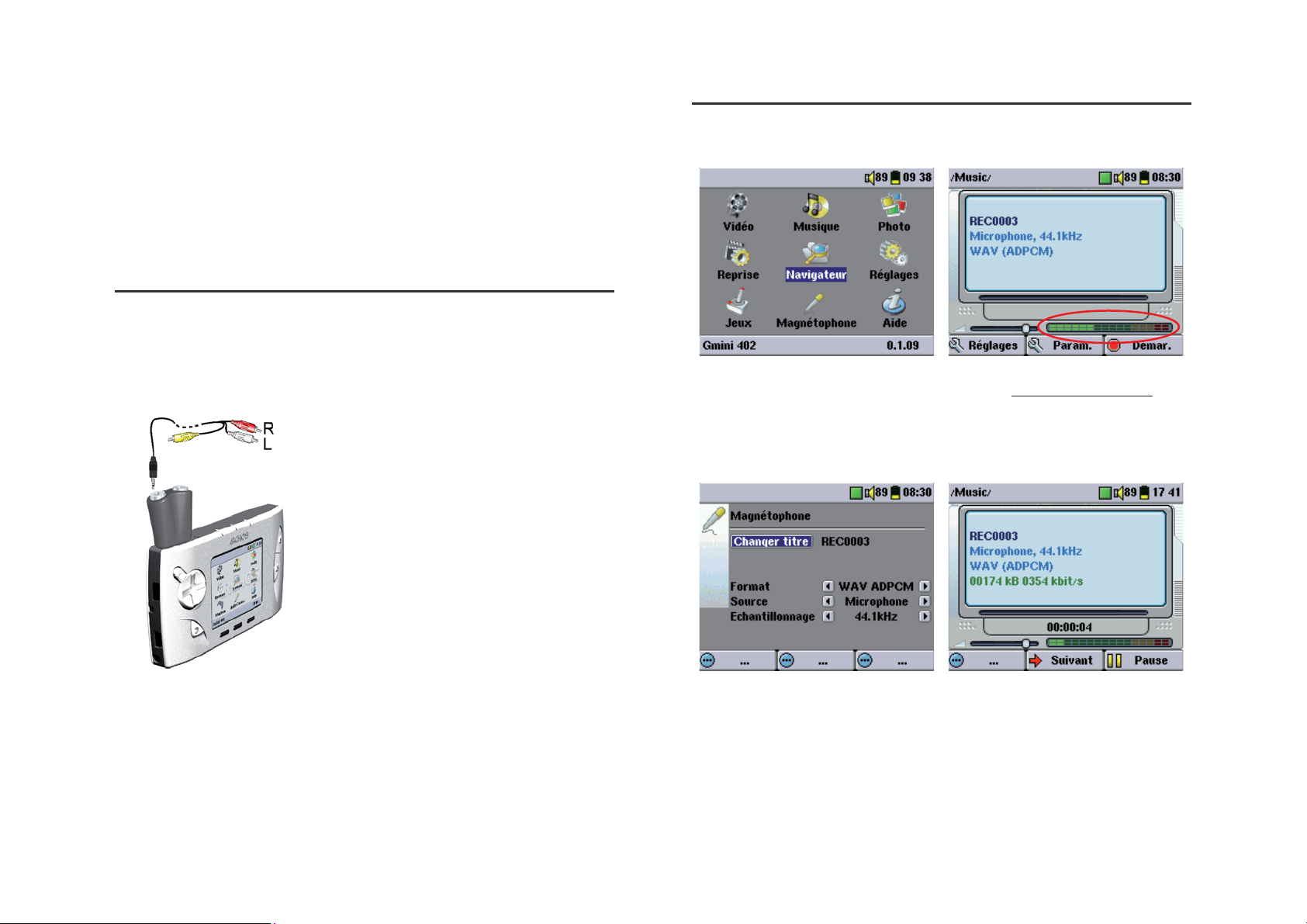
5
MUSIQUE – Enregistrement audio
Avec la série GminiTM 402, vous n’avez pas besoin d’un ordinateur pour
créer des fi chiers de musique numérique. Nos appareils sont capables
d’enregistrer à partir du microphone intégré ou d’une source analogique
de niveau ligne (ex. : chaîne Hi-Fi, radiocassette, lecteur CD, etc.) au
format WAV standard de Windows®, PCM (non compressé) ou ADPCM
(compressé).
5.1 Connexions des câbles pour l’enregistrement audio
Branchez l’adaptateur à connexions multiples sur le GminiTM 402 puis le
câble AV fourni au connecteur fi gurant sur le côté et portant l’indication
Line-In comme illustré ici. Connectez maintenant les connecteurs rouge et
blanc à la sortie audio de votre chaîne Hi-Fi ou de l’appareil à partir duquel
vous enregistrez. Ne branchez pas le connecteur jaune.
Fiches à connecter sur les sorties audio
de votre appareil.
5.2 Procédure d’enregistrement
Avant de commencer l’enregistrement audio à proprement parler, un
écran de pré-enregistrement vous permettra d’en régler les paramètres.
1. A partir de l’écran d’accueil,
sélectionnez AudioCorder puis cliquez sur
►
ENTRÉE/GO
.
2. Sur l’écran de pré-enregistrement,
réglez le niveau d’enregistrement* en
cliquant sur les touches GAUCHE et
DROITE. Cliquez ensuite sur le bouton F3
pour lancer l’enregistrement. Attention,
avant votre premier enregistrement,
réglez vos paramètres (Settings).
3. Pour voir apparaître l’écran
des paramètres d’enregistrement,
cliquez sur Settings. Vérifi ez que la
Source soit correctement réglée, sinon vous n’entendrez rien pendant
l’enregistrement ni pendant la lecture.
* (Enregistrements analogiques uniquement) Il est préférable d’effectuer plusieurs essais avant
de décider quel niveau d’enregistrement offre la meilleure qualité audio. Ne vous fi ez pas au
volume perçu dans le casque, il peut être réglé en actionnant les boutons HAUT et BAS.
20 21
4. Dès que vous avez appuyé sur le
bouton Start (Démarrer), vous pouvez
suspendre l’enregistrement en cliquant
sur le même bouton de fonctions
(maintenant intitulé Pause) ou l’arrêter
en cliquant sur la touche STOP/ESC.
Page 12
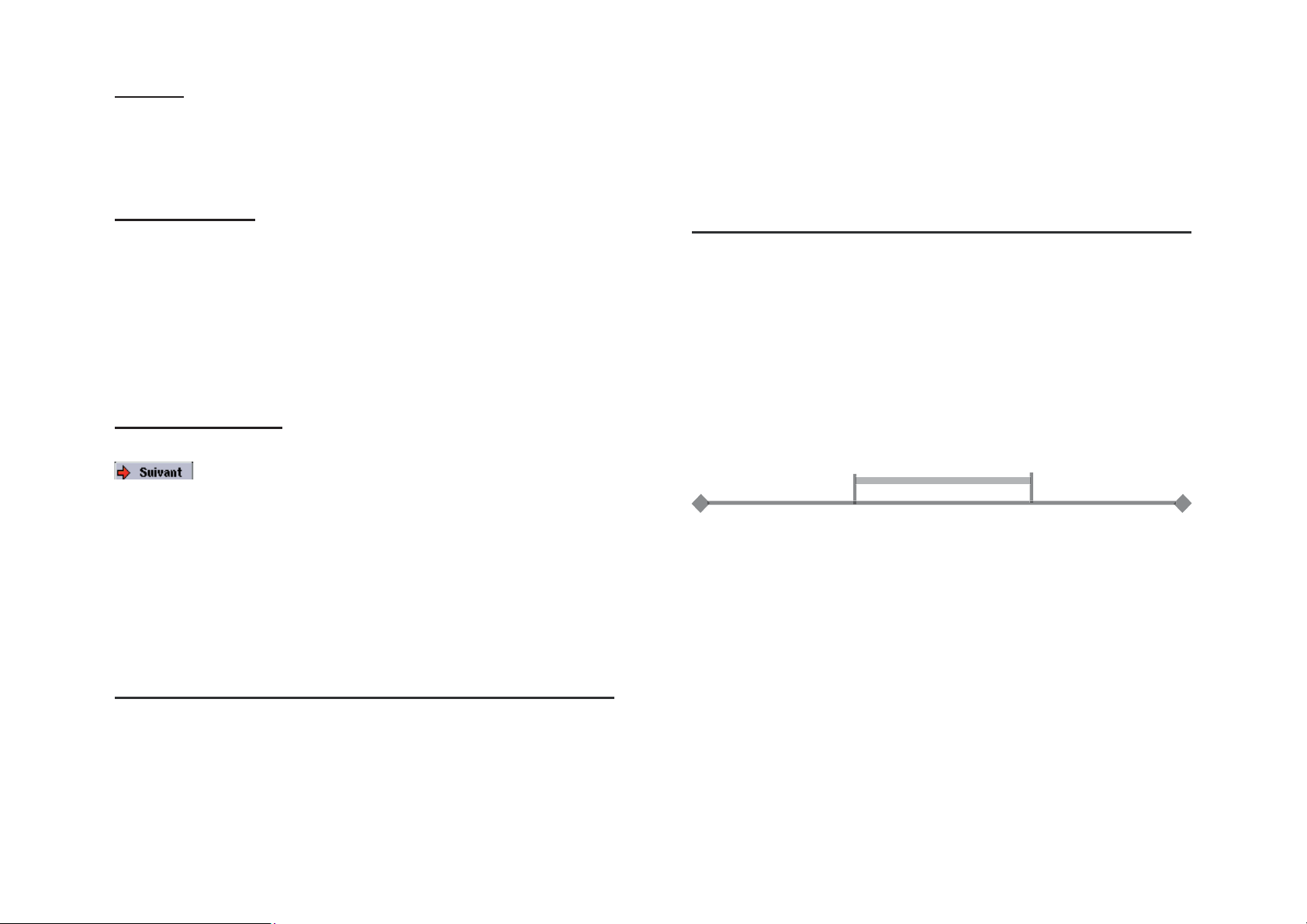
Microphone
Le microphone intégré se trouve sur le haut du GminiTM 402, à côté de la
prise casque. Assurez-vous de bien avoir sélectionné Microphone comme
source d’entrée sur l’écran des paramètres de pré-enregistrement. Le
niveau d’enregistrement du microphone est préréglé.
appelé
/Music/Voice/Lectures
. Si vous allez dans ce répertoire et qu’ensuite
vous effectuiez des enregistrements à l’aide de la touche de fonctions de
droite Record (Enregistrement), ces enregistrements seront par défaut
sauvegardés dans ce répertoire. À partir de ce moment-là, chaque fois
que vous utiliserez l’icône AudioCorder pour lancer un enregistrement, il
sera sauvegardé dans le répertoire
/Music/Voice/Lectures.
Entrée ligne analogique
5.4 Montage audio
Avec le GminiTM 402, vous pouvez enregistrer à partir de n’importe quelle
source audio de niveau ligne. Veillez aussi à sélectionner l’option Analog
Line-In (Entrée ligne analogique) comme source d’entrée sur l’écran de
pré-enregistrement. Assurez-vous que la source audio fournisse un signal
de niveau ligne et non d’un signal amplifi é (s’il s’agit d’un signal amplifi é
– sortie écouteurs – le réglage du volume de l’appareil audio infl ue sur
le volume de l’enregistrement) sinon l’enregistrement sera terriblement
déformé. Vous pouvez également utiliser un microphone pré-amplifi é de
haute qualité tel que celui vendu en option par ARCHOS
TM
.
Les fi chiers audio (enregistrements à partir du microphone, de la télécommande
FM optionnelle et enregistrements analogiques) peuvent être modifi és en
supprimant les parties parasites. Si vous voulez monter un enregistrement
audio, vous pouvez extraire la partie exacte de l’enregistrement que vous
voulez sauvegarder. Par exemple, si vous avez enregistré une conférence
d’une durée de 33 minutes et 22 secondes et que vous souhaitiez n’en
sauvegarder qu’une partie particulièrement importante commençant à la
minute 12 et 15 secondes et fi nissant à la minute 21 et 5 secondes, c’est tout
à fait possible. Le schéma ci-dessous permet d’illustrer la situation.
Enregistrement incrémentiel
Lors de vos enregistrements, le bouton de fonctions
central affi che Next (Suivant). Il vous permet de créer
Partie audio désirée
des enregistrements incrémentiels ; autrement dit, celui en
cours est arrêté et un nouveau commence instantanément. Un chiffre est
alors annexé au nom de l’enregistrement suivant. Ainsi, si vous créez des
00:00 (0min 0sec) 12:15 21:05 33:22
enregistrements incrémentiels multiples, vous pouvez obtenir des noms
de fi chiers comme REC0000_01, REC0000_02 etc., un classement très
pratique pour enregistrer de vieilles cassettes et de vieux disques vinyles.
Pour ne conserver que cette partie (l’extraire), vous devez :
Vous pouvez cliquer sur le bouton Next pendant les silences séparant les
chansons et chaque chanson d’un disque vinyle ou d’une cassette audio
correspondra alors à un fi chier audio distinct.
• localiser ce fi chier à partir du mode de navigation
• Sélectionnez Edit (Monter) à partir du menu File (Fichier) afi n
d’accéder au mode d’édition
5.3 Où l’enregistrement est-il sauvegardé ?
• Dans ce mode, réglez le point de coupure de début « cut-IN » (12:15
dans notre exemple)
Par défaut, les enregistrements audio sont sauvegardés dans le répertoire
Music auquel vous accèderez en cliquant sur l’icône Music du menu
principal. Remarquez que la touche de fonctions droite est intitulée
Record (Enregistrement). Chaque fois que, pour un enregistrement
audio, vous utilisez cette touche au lieu de la touche AudioCorder du
• Ensuite, placez le Cut-Out point (coupure de fi n ; à 21:05 dans notre
exemple). Attention : étant donné que les premières 12:05 minutes ont
déjà été coupées, cet emplacement se trouve maintenant plus tôt dans le
fi chier.
• Enfi n, sauvegardez le morceau monté
menu principal, le répertoire actif devient l’emplacement par défaut des
enregistrements. Par exemple, admettons que vous ayez un répertoire
22 23
Page 13
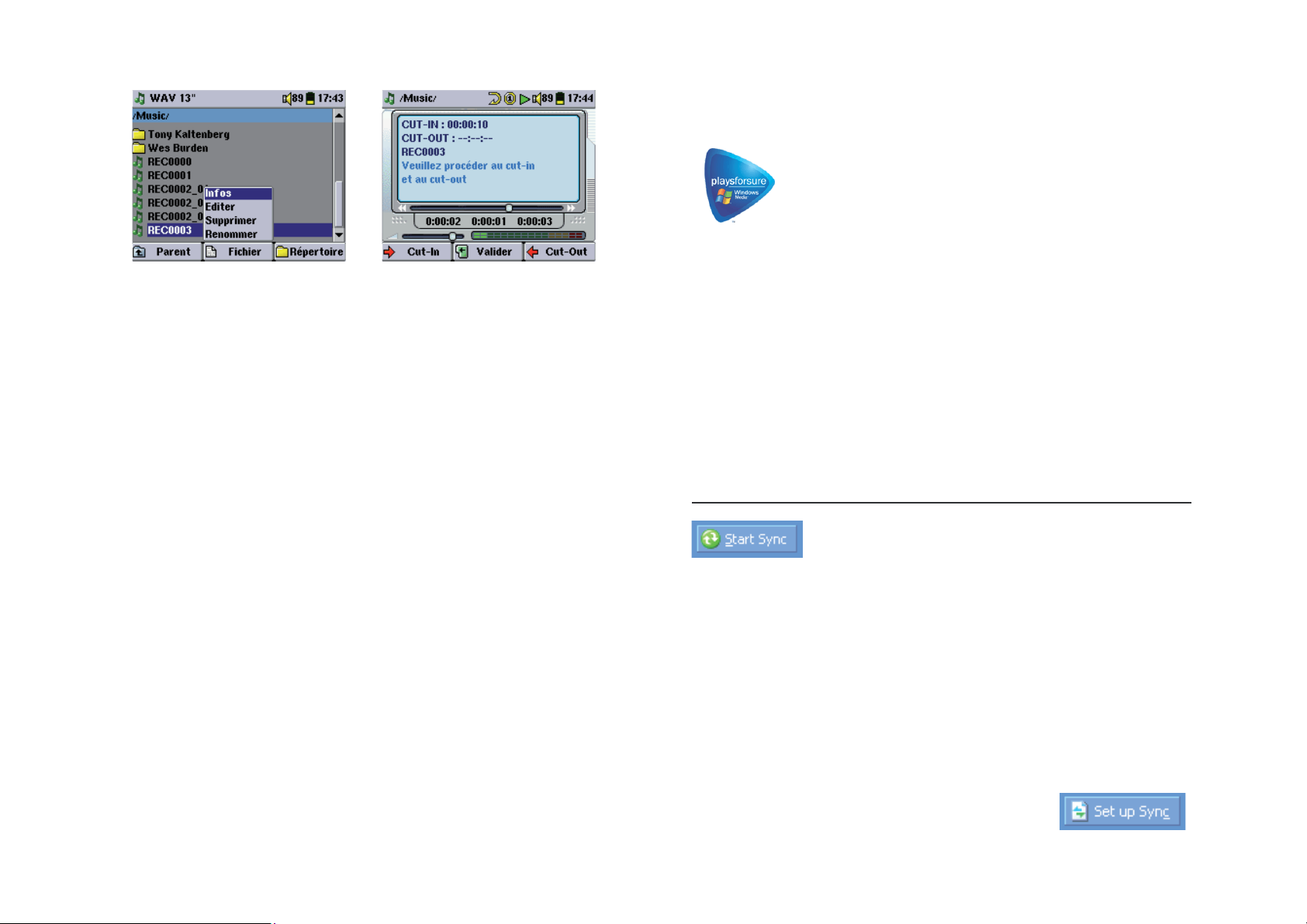
6 MUSIQUE – Enregistrer de la musique sur votre Gmini
TM
402
Votre produit Archos™ étant un appareil numérique certifi é
PlaysForSure™, tous les sites de vente de musique en ligne
(par abonnement ou non) affi chant ce logo vous proposeront
des morceaux compatibles (d’où le nom « Play for sure »)
avec votre Gmini 402*.
Sélectionnez le fi chier à monter puis Edit
(Monter) dans le menu File (Fichier). Il
n’y apparaîtra que si les fi chiers ont été
créés avec la fonction d’enregistrement
du Gmini
ou créés à partir de CD ne peuvent
donc pas être montés. Une fois le menu
d’édition ouvert, le fi chier audio sera
joué en boucle pour que vous puissiez
entendre le résultat de votre montage.
TM
402. Les fi chiers téléchargés
Utilisez les touches d’avance et de
retour rapides (touches GAUCHE et
DROITE) pour identifi er les nouveaux
points de début et de fi n souhaités.
Ils correspondent aux points appelés
cut-IN et cut-OUT. Une fois ces points
fi xés, vous pouvez sauvegarder votre
morceau monté. Dans cet exemple, un
nouveau fi chier REC0000.wav est créé.
Votre fi chier original reste intact. Vous
remarquerez que les points de début et
de fi n sont indiqués juste au-dessus du
nom du fi chier .
Le Gmini
TM
402 est conçu pour fonctionner de manière transparente
avec les versions 9 et 10 du lecteur Windows Media® (WMP). Ce lecteur
est utilisé pour télécharger des contenus multimédias numériques
d’Internet sur votre ordinateur et pour les organiser. Vous l’utiliserez
aussi pour synchroniser (copier) votre médiathèque Windows Media®
avec votre appareil Archos™. Consultez le tableau comparatif ci-dessous
pour comprendre les différentes fonctions disponibles avec les lecteurs
Windows Media 9 et 10, ou rendez-vous sur le site www.playsforsure.
com.
* Les services par abonnement requièrent l’utilisation du lecteur Windows Media® 10.
6.1 Tr ansférer de la musique entre le lecteur Windows Media
®
et le GminiTM 402
Le bouton de synchronisation du lecteur Windows
Media® (WMP) est unidirectionnel. Il permettra d’ajouter
morceaux de musique, vidéos et photos sur votre
Gmini
TM
402 pour que son contenu multimédia numérique soit identique
à celui de votre lecteur Windows Media®. Vous pouvez bien sûr choisir de
synchroniser seulement certains morceaux ou toute votre médiathèque.
Avec WMP10, vous pouvez cliquer sur le bouton Set up Sync (Confi gurer
la synchronisation) de l’onglet Sync (Synchronisation) puis cocher la
case Synchronize Device Automatically (Synchroniser l’appareil
automatiquement). Vous profi tez alors de la fonction de synchronisation
automatique offerte par le lecteur WMP10. Si cette case est cochée,
chaque fois que vous connectez votre Gmini
TM
402 à votre ordinateur, le
lecteur Windows Media® se lance automatiquement et vérifi e la présence
de nouveaux fi chiers audio, vidéo ou photo dans la médiathèque, auquel
cas, il les transfère ensuite sur votre Gmini
TM
402. Vous avez également
la possibilité de choisir le type de média que vous
voulez synchroniser systématiquement lorsque vous
connectez votre GminiTM 402. Vous pouvez par
24 25
Page 14

exemple choisir de ne synchroniser que de la musique. En revanche, le
Fonctionnalités
lecteur Windows Media® 9 n’autorise pas la vérifi cation automatique lors
du branchement de votre Gmini
désigner à chaque fois le contenu à transférer.
Remarque pour les utilisateurs de WMP10 : les fi chiers ajoutés à votre Gmini
402 à partir d’un autre ordinateur ou ceux enregistrés à partir d’une source
analogique ne peuvent être ajoutés à la médiathèque Windows Media® lorsque
vous connectez votre Gmini
cependant référencées par l’ARCLibr ary de l’appareil.
6.2 Comparatif des versions 9 et 10 du lecteur Windows Media
Le lecteur Windows® Media 10 est réservé à Windows® XP (service Pack
1) et aux systèmes d’exploitation plus récents. Pour ceux qui hésiteraient
encore à travailler sous Windows® XP (édition familiale ou professionnelle),
nous vous invitons vivement à franchir le pas. Vous pourrez en effet
profi ter des dernières fonctions présentées dans ce comparatif.
Fonctionnalités
Synchronisation automatique de la médiathèque WMP avec
votre Gmini™ lors de chaque connexion à l’ordinateur
Synchronisation avec le GminiTM 402 pour y insérer les
morceaux téléchargés à partir d’un service
abonné (services « à emporter »)
Déconnexion USB facile (pas de procédure de
désarrimage spéciale avec la fl èche verte)
Conversion du format de vos vidéos** pour qu’elles puissent
être lues sur le Gmini
n’est pas adapté)
Gestion des vidéos protégées en provenance d’Internet
Compatibilité PlaysForSure pour la musique
TM
402 à votre ordinateur et vous devez
TM
402 à l’ordinateur. Les chansons ajoutées seront
auquel vous êtes
TM
402 (dans le cas où leur encodage
WMP9 WMP10
non* oui
non oui
non oui
non oui
non oui
TM
6.3 Transférer votre CDthèque sur l’ Gmini
TM
402
Le transfert de musique d’un CD dans des
fi chiers compatibles avec votre GminiTM 402
s’appelle le ‘ripping’. Il s’agit de convertir, plus
exactement de transcoder, le format CDA (CD
Audio) en WMA ou MP3 que le GminiTM 402 est
capable de lire. Le marché offre de nombreux
programmes de ripping audio, mais ARCHOS
recommande d’utiliser le lecteur Windows
®
Media
. En effet, lorsque vous insérez un
CD audio dans votre ordinateur, Windows®
vous demandera si vous voulez le ripper. En
fonction de la puissance de votre ordinateur, ripper un CD de 60 minutes
nécessitera entre 10 et 60 minutes. Une fois l’opération terminée, l’album
fera partie de votre audiothèque. Connectez votre GminiTM 402 à votre
ordinateur grâce au câble USB fourni. Ensuite, allez sur l’onglet Sync et
demandez au lecteur Windows Media® de synchroniser cet album avec
votre GminiTM 402. Il transfèrera alors l’album sur votre GminiTM 402.
Remarque : certains CD de musique sont dotés d’un système de protection
contre la copie qui empêchera le lecteur Windows Media® de les convertir
en fi chiers audio.
6.4 Installer le lecteur Windows Media
®
9 (WMP9)
Si vous possédez Windows® ME ou 2000, vous devez utiliser le lecteur
Windows Media® 9. Vous pouvez vous rendre sur le site Internet de
Microsoft® pour en télécharger la toute dernière version ou installer celle
qui se trouve sur le Gmini
TM
402. Les fi chiers requis sont dans le répertoire
DATA.
6.5 Installer le lecteur Windows Media
®
10 (WMP10)
Vous devez posséder Windows® XP (Service Pack 1 ou une version
supérieure) afi n de pouvoir installer le lecteur Windows Media® 10.
Veuillez vous rendre sur le site www.playsforsure.com de Microsoft®
pour télécharger et installer la toute dernière version.
* Vous devez utiliser la synchronisation manuelle de WMP9 pour copier sur le
musique que vous avez achetée en ligne.
**Microsoft se réserve le droit de décider quels formats vidéo WMP10 peut convertir.
GminiTM 402
la
26 27
Page 15

7
MUSIQUE – Utiliser iT unes™ a vec votre GminiTM
8
VIDÉO – Regarder des fichiers vidéo
Pour transférer des fi chiers musicaux entre un ordinateur
Macintosh® et votre GminiTM 402, le plus simple est d’utiliser
Finder™ de Macintosh et de glisser-déposer les fi chiers d’un
appareil à l’autre.
Cependant, pour les utilisateurs Macintosh qui souhaitent utiliser le GminiTM
402 avec iTunes
trouverez dans le répertoire /Data/i-Tunes Plug-in sur le disque dur
du GminiTM 402 ou sur le site Internet d’Archos. Dans ce répertoire, vous
trouverez un fi chier compressé « .sit ». Décompressez-le et ouvrez le
répertoire correspondant à votre système d’exploitation. Vous y verrez
une image JPEG illustrant l’emplacement où vous devez copier le plug-in.
Ensuite, iTunes™ reconnaîtra le GminiTM 402 comme un périphérique.
Pour vous simplifi er la vie, souvenez-vous des points suivants :
1) La musique achetée sur le site de vente en ligne d’Apple est protégée
contre la copie par un système de cryptage propriétaire. L ’appareil ARCHOS
ne sera pas en mesure de la lire mais il se fera une joie de lire les fi chiers
MP3.
2) Lorsque vous créez vos listes de lecture avec iT unes® (possible uniquement
à partir de chansons copiées sur votre GminiTM 402), votre Macintosh® les
enregistre à la racine des répertoires de votre Gmini
répertoire habituellement consacré aux listes. Il est donc préférable d’utiliser
directement le Gmini
Créer une liste musicale dans Musique – Listes musicales.) que vous
sauvegarderez ensuite dans un répertoire dédié.
®
, ARCHOSTM a développé un plug-in spécial que vous
TM
402 et non dans le
TM
402 pour créer des listes (référez-vous au chapitre
Comme pour un fi chier audio, il vous suffi t de sélectionner le
fi chier vidéo et de cliquer sur LIRE/GO ►. Les vignettes sur
la droite affi cheront, au centre, une image du fi chier vidéo
sélectionné, tandis que celles du dessus et du dessous
correspondront respectivement aux fi chiers précédent et
suivant. En cliquant sur l’icône Video du menu principal,
vous accèderez au mode d’affi chage « réservé à la vidéo ». Les autres
types de fi chiers pouvant se trouver dans le répertoire n’apparaîtront que
si vous y accédez par l’intermédiaire du Browser (navigateur).
Afi n de regarder vos vidéos sur l’écran d’un téléviseur , vous devez maintenir
enfoncée la touche de fonction F2
(centrale) pendant trois secondes.
L’écran du Gmini
alors et la vidéo sera transférée sur
le téléviseur connecté. Réglez votre
téléviseur sur l’entrée vidéo auxiliaire
(souvent située avant la 1ère chaîne
et parfois appelée AV1 ou AV2). Si
l’image affi chée n’est pas claire, vérifi ez
que votre GminiTM 402 est bien réglé
sur la norme de télévision de votre
pays (NTSC ou PAL) dans le menu des paramètres d’affi chage que
vous trouverez en suivant le chemin Setup (Confi guration) > Display
(Affi chage).
TM
402 s’éteindra
3) Lorsque vous glissez-déposez des fi chiers MP3 de votre audiothèque
®
iTunes
ID3-tag du fi chier MP3 (Pour obtenir plus d’information sur les balises ID3,
consultez la rubrique Artiste, Album, Titre….balises ID3 du chapitre
Musique – Ecouter de la musique.), et crée un répertoire à la racine
de votre Gmini
partir de l’information ID3-tag du titre de l’album, il créera un sous-répertoire
du même nom. Enfi n, il prendra la chanson MP3 elle-même et la placera
dans le sous-répertoire de cet album. Même si cette structure d’artistes et
d’albums est claire, iT unes® ne suit pas la règle du GminiTM 402 selon laquelle
la musique est d’abord placée dans le répertoire Musique.
28 29
vers le GminiTM 402, le programme iTunes® vérifi e les informations
TM
402 dont le nom correspond à celui de l’artiste. Ensuite, à
• Utilisez la touche LIRE/GO ► pour suspendre/reprendre
la lecture de la vidéo.
• Utilisez les touches HAUT et BAS pour régler le volume.
Une pression longue fait basculer l’affi chage entre un
moniteur externe et l’écran intégré.
• Maintenez les touches DROITE et GAUCHE enfoncées
pour effectuer une avance ou un retour rapide de la
vidéo.
Page 16

• Cliquez sur la touche de fonctions
droite pour Hide (Cacher) ou
Show (Affi cher) les informations
concernant la vidéo.
• Cliquez sur le bouton de la fonction Options pour insérer un signet ou
changer la présentation de l’affi chage. Maintenez la touche enfoncée
pendant trois secondes pour allumer ou éteindre le haut-parleur intégré.
• Cliquez sur le bouton de fonctions gauche pour visionner la vidéo au
ralenti. Vous pouvez choisir entre la vitesse normale ou réduite de ½,
¼ et 1/8. Le son est coupé lorsque la lecture est au ralenti. Lorsque
la lecture est réglée au ralenti ou en pause, vous pouvez passer d’une
image à l’autre grâce à la touche DROITE.
8.1 Placer un signet
8.2 La fonction Resume (Reprendre)
Lorsque vous allumez votre GminiTM 402, vous remarquerez
parfois que l’icône en évidence sur l’écran principal n’est pas
l’icône Browser (Navigateur) mais plutôt celle de Resume
(Reprendre). C’est le cas lorsque le GminiTM 402 est en mesure de
reprendre la lecture du dernier fi chier audio ou vidéo lu.
8.3 Paramètres du format d’affi chage
Vous remarquerez que la touche Options (touche de fonctions centrale)
vous propose plusieurs formats d’affi chage. Dans certains cas, en fonction
du mode d’enregistrement de la vidéo originale, il vous sera peut-être
utile d’utiliser ces réglages.
Si vous regardez une vidéo et que vous souhaitiez y insérer
Mode par défaut : pour optimiser la taille de la vidéo en fonction de
l’écran LCD
un signet afi n d’en reprendre plus tard la lecture à cet endroit
précis, vous pouvez utiliser la fonction Bookmark (signet). Cliquez
simplement sur la touche de fonctions centrale intitulée « Options » puis
4/3 : pour élargir l’image et remplir l’écran (élargissement généralement
vertical) et couper les côtés pour remplir totalement un écran de
télévision.
sélectionnez « Set Bookmark » (Placer le signet) et un signet sera placé
dans le fi chier vidéo à l’endroit même où vous vous trouvez à ce moment-
là. Vous ne pouvez placer qu’un seul signet par fi chier. Ensuite lorsque
vous regarderez le fi chier dans votre navigateur, son icône comportera
une marque jaune pour indiquer qu’il en contient un. Vous ne pourrez
16/9 : pour envoyer un signal télé sans les barres noires horizontales.
Pas d’overscan : l’image ne passera pas en plein écran. La totalité de
l’image sera toujours affi chée et ce, sur tous les téléviseurs. Elle ne sera
pas rognée sur l’écran LCD.
placer un signet que dans 16 fi chiers, au maximum. Si, une fois ce quota
atteint, vous continuez à en insérer, les nouveaux signets viendront
effacer les plus anciens. La prochaine fois que vous lancerez la lecture du
fi chier vidéo, trois options vous seront proposées :
8.4 Lire des fi chiers vidéo téléchargés à partir d’Internet
Grâce au lecteur Windows Media® 10, vous pouvez télécharger des
vidéos protégées sur Internet. Dès que le symbole PlaysForSure apparaît
sur un site dédié aux appareils de type Windows® Portable Media
Resume (Reprendre) : pour reprendre la lecture à l’endroit marqué par
le signet.
Center (PMC), vous pouvez être sûr que le GminiTM 402 lira sans souci les
contenus protégés disponibles en téléchargements.
Ignore (Ignorer) : pour conserver le signet mais commencer la
lecture au tout début du morceau.
Clear (Effacer) : pour effacer le signet et commencer la lecture au
tout début du morceau.
Vidéos protégées sur Internet
Si vous vous rendez sur le site de PlaysForSure™ (www.playsforsure.
com), vous y trouverez les noms de revendeurs de vidéos proposant
30 31
Page 17

des services en ligne de location et de vente, avec ou sans abonnement.
Mais souvenez-vous, ces sites Internet doivent impér ativement af fi cher le
logo PlaysForSure™ pour que leurs vidéos soient compatibles avec votre
GminiTM 402
Vidéos non protégées disponibles sur Internet
.
9
VIDÉO – Créer des vidéo MPEG-4 avec votre
ordinateur
Le GminiTM 402
résolution ne dépasse pas 720 par 576 pixels (en 25 images/seconde).
Il gère également les fi chiers .WMV (WMV9 SP) d’une taille maximale
de 352 x 288**. En revanche, le
fi chiers de type .mov, .mpg ou .mpeg.
Le nombre de schémas d’encodage et de compression utilisés pour créer
des fi chiers vidéo est actuellement incroyable et il semble même évoluer
chaque semaine. Il existe tellement de normes et de formats qu’il est très
possible que le fi chier téléchargé ne puisse pas être lu directement sur
votre appareil. Même si les fi chiers vidéo sont au format MPEG-4, il se
peut que certaines « variations » vous imposent des étapes de conversion
supplémentaires. Si vous avez des vidéos de ce type, vous devrez d’abord
les convertir . Le lecteur Windows Media® 10 (sous Windows XP uniquement)
le fera automatiquement lors des synchronisations entre votre ordinateur
et le
GminiTM 402
en cours).
Vous pouvez également utiliser le logiciel MPEG-4 Translator présent sur le
disque dur du
MPEG-4 SP et les lire surle
chapitre Vidéo – Créer des vidéos MPEG-4 avec votre ordinateur .
* MPEG-4 : norme ISO de Moving Picture Experts Group ; AVI : conteneur de fi chiers audio-vidéo
de Microsoft. AVI MPEG-4 SP avec B-Frames jusqu’à 704 x 480 à 30 images/s (NTSC) ou 720 x
576 à 25 images/s (PAL).
** Microsoft WMV9 SP jusqu’à 352 x 288 à 30 images/s et 800 kbits/s ; prise en charge de la
gestion des droits numériques WM DRM.
lit les fi chiers .AVI encodés au format MPEG-4 et dont la
GminiTM 402
. Il affi chera alors le message « converting » (conversion
GminiTM 402
pour ré-encoder certaines de vos vidéos au bon format
GminiTM 402
. Pour plus de détails, référez-vous au
ne lira pas directement les
Comment créer un fi chier vidéo MPEG-4
Il faut bien comprendre que le réencodage vidéo ne se fait pas toujours
en appuyant simplement sur un bouton. Les segments vidéo provenant
de votre caméscope numérique ou gratuitement disponibles sur Internet
sont encodés de différentes manières. S’ils ne sont pas déjà au format
MPEG-4 Simple Profi le approprié (le seul à pouvoir être lu par le Gmini
402), la conversion de ces vidéos nécessite le recours aux outils logiciels
mentionnés ci-dessous. Cela est dû à la nature relativement nouvelle
du format vidéo MPEG-4 ISO (International Standards Organization).
Contrairement aux précédents MPEG-1 et MPEG-2, ce format comporte un
certain nombre de niveaux. C’est pourquoi, tous les fi chiers vidéo MPEG-4
ne fonctionneront pas avec tous les lecteurs MPEG-4. De plus, les fi chiers
MPEG-1 et MPEG-2 plus anciens doivent être réencodés dans ce format. Au
début, les premiers réencodages sont un peu fastidieux et demanderont
un peu d’apprentissage. Mais dès que vous maîtriserez le processus, vous
laisserez l’ordinateur (PC ou Mac) travailler seul et créer les fi chiers vidéo
que vous lirez ensuite sur votre GminiTM 402.
Outils PC
Le
GminiTM 402
Dub™
, fonctionnant sous Windows® et permettant de créer des fi chiers video
.avi “MPEG-4 Simple Profi le”. Le programme MPEG4 Translator appellera
Virtual Dub et lui transmettra les paramètres corrects pour encoder votre
vidéo, de son format d’origine .avi ou .mpg (mpeg 1), au format .A VI MPEG4 SP. Le fi chier sera redimensionné afi n de pouvoir être lu correctement. Si
vous souhaitez que votre bande-son soit au format MP3, vous devrez peut
être télécharger ce codec audio (disponible gratuitement sur Internet), s’il
n’est pas encore sur votre ordinateur.
est livré avec deux programmes,
MPEG4 T r anslator
et
TM
Virtual
9.1 Installer le logiciel pour PC
Si votre fi chier vidéo n’est pas un fi chier .avi MPEG-4 Simple Profi le de taille
appropriée, vous devrez le réencoder à l’aide des utilitaires suivants. Pour
le GminiTM 402, vous devrez créer un fi chier AVI au format MPEG-4 Simple
32 33
Page 18

Profi le avec une résolution maximale de 720 x 576 (selon le taux d’images
par seconde) et une bande-son stéréo MP3 ou WAV. Vous trouverez les
fi chiers nécessaires à l’installation sur le disque dur du GminiTM 402 dans
le répertoire /Data/PC Installation.
MPEG-4 Translator sera capable de créer
des fi chiers vidéo avec un son MP3, même
si le fi chier vidéo source ne possède pas de
bande-son MP3.
Codec (compression/decompression) MPEG-4
Un codec Mpeg-4 doit être installé sur votre ordinateur pour que le logiciel
puisse compresser un fi chier vidéo au format MPEG-4 SP, format libible
par le Gmini 402. Si ce codec n’est pas installé sur votre ordinateur, MPEG4 Translator vous indiquerq celui dont vous avez besoin. Vous pouvez
alors le télécharger gratuitement sur Internet.
Virtual Dub™
Un utilitaire pour changer l’encodage d’un fi chier vidéo. Il s’agit d’un
utilitaire commun de transfert et de nettoyage doté de plusieurs options
permettant les conversions vidéo les plus diffi ciles. Lors de son installation
à l’aide de l’utilitaire Archos, il se décompressera automatiquement et vous
invitera à le sauvegarder dans C:\Program Files\VirtualDub. Il est conseillé
d’utiliser le répertoire par défaut, autrement vous devrez indiquer au
programme MPEG-4 Translator où le trouver.
sur Propriétés. Vous y trouverez une liste de tous les codecs audio
installés sur votre ordinateur. Le décodage de fi chiers vidéo MPEG-2 n’est
pas actuellement géré par MPEG-4 Translator. Il s’agit généralement de
fi chiers au format .mpg ou .mpeg et non des fi chiers AVI requis. D’autres
outils sont disponibles sur Internet (FlaskMPEG, Rippack, etc.) et peuvent
être téléchargés pour vous aider à gérer ces types de fi chiers. Pour
Si vous n’êtes pas certain des codecs
(audio et/ou vidéo) de votre ordinateur,
vous pouvez en vérifi er la liste en accédant
à l’emplacement suivant.
Pour Windows XP, cliquez sur Démarrer
> Paramètres > Panneau de
confi guration > Sons et périphériques
audio et, dans l’onglet Matériel,
sélectionnez Codecs audio puis cliquez
commencer, le site www.digital-digest.com peut s’avérer très utile.
MPEG-4 Translator
9.2 Utiliser MPEG-4 Translator
Ce programme développé par ARCHOSTM est un front-end pour Virtual Dub.
Il présente une interface utilisateur et communique ensuite à Virtual Dub
comment traiter le fi chier vidéo. Il règle également tous les paramètres
de manière précise afi n que Virtual Dub crée un fi chier vidéo d’une taille
et d’un format tels qu’il puisse être lu par le GminiTM 402. Lors de votre
première utilisation de MPEG-4 Translator, il devra trouver le programme
Virtual Dub. Si vous n’avez pas adopté l’emplacement par défaut de
Virtual Dub, vous devrez indiquer son emplacement au programme.
Codec audio MP3
Si MPEG4 Translator détecte un codec MP3 approprié sur votre PC, il
l’utilisera et la bande-son de votre vidéo sera au format MP3. Sinon, il
utilisera le codec IMA ADPCM standard. Vous trouv erez des encodeurs MP3
sur Internet (habituellement intégré à un ensemble encodeur/décodeur).
Si vous décidez d’utiliser le codec LAME, assurez-vous que la version
dispose d’un utilitaire ACM. Vous pouvez trouver d’autres codecs MP3 sur
Internet en saisissant les termes ACM, MP3 et CODEC dans votre moteur
de recherche préféré. Dès que ce codec est installé sur votre système,
34 35
Vous pouvez voir ici l’image du programme
principal de MPEG4 Translator. Lors de
votre première utilisation, vous serez
averti de l’absence du codec requis si celui
n’est pas installé sur votre ordinateur.
Vous devrez alors le télécharger pour
l’installer sur votre ordinateur. De
même, si Virtual Dub ne fi gure pas sur
votre machine, vous en serez averti et
vous devrez aussi l’installer (à l’aide de
l’utilitaire d’installation Archos ou à partir
du site Internet de Virtual Dub). Si vous
avez enregistré le programme Virtual Dub
dans un autre répertoire que celui défi ni
par défaut, il vous demandera d’indiquer
l’emplacement du fi chier.
Page 19

Sélectionner les fi chiers source et destination
Si le GminiTM 402 n’apparaît pas dans la liste, sélectionnez « Archos Default
» (Archos par défaut). Dans l’exemple ci-dessus, le fi chier 24 hours of
Lemans.avi a été sélectionné comme source vidéo. En bas de l’image, vous
pouvez voir ses caractéristiques originales (largeur 720, hauteur 576, images/s
25). Ensuite, vous devez indiquer au programme où placer (Set Destination fi le
[Déterminer le fi chier de destination]) la nouvelle version enregistrée du fi chier
(l’originale ne sera pas effacée). V ous devriez la renommer, comme indiqué cidessus Lemans.avi. N’oubliez pas de lui ajouter l’extension « .avi ».
Changer les paramètres
Vous pouvez ensuite modifi er les
paramètres (Change Settings) de
l’encodeur pour ajuster le niveau
de qualité de l’image fi nale.
Comme pour la musique MP3, plus le débit binaire est élevé, plus la
qualité de la musique obtenue, ou de la vidéo dans ce cas-ci, sera élevée.
Cependant, le fi chier occupera obligatoirement plus d’espace sur votre
disque dur. Un réglage à 900 kbits/s vous offrira une bonne image, d’une
qualité suffi sante pour être regardée sur un téléviseur. Pour une qualité
proche de celle d’un DVD, vous pouvez le régler autour de 1200 kbits/s.
Si vous n’utilisez pas la version standard, assurez-vous que, sur la page
des propriétés de votre codec DivX©, la case d’encodage bidirectionnel ne
soit pas cochée.
taux d’images/s le plus élevé. Vous pouvez vérifi er le résultat en termes de
taille et de taux en regardant les informations du fi chier de destination
affi chées dans la section Video Image Size (Taille de la vidéo). Lorsque
vous choisissez TV, le signal de sortie est implicitement optimisé pour un
affi chage sur téléviseur et non plus pour l’écran LCD.
Démarrer
Cliquez sur Start (Démarrer) et le programme
invitera Virtual Dub à traiter la vidéo. Selon la
puissance et la rapidité de votre ordinateur,
cela peut se faire en temps réel (une vidéo de
60 minutes convertie en 60 minutes environ)
ou en plus de temps. Comme indiqué à
gauche, vous pourrez assister à l’évolution
du traitement du fi chier vidéo. Si le bouton
Start (Démarrer) devient gris, deux raisons
peuvent en être la cause. 1) Le fi chier source
n’est pas un véritable fi chier AVI. Même si
l’extension du fi chier est .avi, ce sont ses
données internes qui déterminent s’il s’agit d’un véritable fi chier AVI.
2) Le programme Virtual Dub n’a pas été trouvé lors du démarrage de
MPEG-4 Translator. Fermez le programme, redémarrez-le et indiquez
l’emplacement de Virtual Dub.
Cible et priorité
Si le GminiTM 402 n’apparaît pas
dans la liste, sélectionnez « Archos
Default » (Archos par défaut).
Une fenêtre Priority (Priorité)
apparaîtra. Cette commande
permet à l’utilisateur de sélectionner la caractéristique vidéo qu’il souhaite
privilégier lors de la conversion. Si par exemple, vous encodez un fi chier
vidéo d’une résolution de 800 x 600 à 30 images par seconde, cette
résolution dépasse les capacités du GminiTM 402. MPEG4 Translator devra
donc en diminuer la résolution. Choisir l’option LCD aura pour effet
d’optimiser le format du fi chier vidéo fi nal en vue d’un affi chage sur l’écran
LCD intégré. Avec l’option TV, la vidéo sera optimisée afi n de conserver le
36 37
Page 20

10
l’écran de votre téléviseur si vous choisissez cette option de sortie vidéo. La
barre jaune au-dessus de la liste de fi chiers indique que vous êtes dans le
mode « réservé à la photo ». En d’autres termes, seuls les fi chiers de type
JPEG ou BMP seront visibles dans le répertoire. Les trois images à droite sont
les images au format vignette du fi chier sélectionné (au centre), ainsi que des
fi chiers précédent et suivant.
PHOTO – Visionner des photos
La série GminiTM 402 gère l’affi chage des formats images JPEG
(.jpg) et Bitmap (.bmp) mais pas le JPEG progressif. Le Gmini
TM
402 adaptera la dimension de l’image à l’écran intégré ou à
Si vous regardez des photos sur un
téléviseur (une pression longue sur
la touche F2 permet de basculer
l’affi chage sur un écran externe), il
est conseillé de régler les paramètres
d’affi chage de l’image (Image
Display) sur Progressive afi n
d’éliminer tout scintillement. Vous
pourrez accéder à ce paramètre en
suivant le chemin suivant : Setup
(Paramètres) > Display (Affi chage).
Faire tourner la photo de
90° vers la gauche
Faire tourner la photo de
90° vers la droite
• Cliquez sur le bouton de fonctions de gauche #-Pic pour changer le
nombre de photos affi chées.
• Cliquez sur le bouton de fonctions central Picture afi n d’affi cher les
options de la photo.
• Cliquez sur le bouton de fonctions de droite Hide pour cacher le nom
de l’image et les touches de fonction.
Grossir les photos
Une fois l’image en plein écran, si vous cliquez sur la touche LIRE/GO ► vous
pourrez bénéfi cier de 3 niveaux de zoom. Chaque clic successif sur ce bouton
grossira l’image d’un niveau. Vous pouvez utiliser vos touches de direction
pour déplacer l’image et voir la partie désirée. Les petits signes + en bas
à gauche de l’écran indique le niveau de grossissement (+, ++ ou +++).
Cliquez sur STOP/ECHAP pour revenir à la taille originale de l’image.
Voir la photo suivante
Voir la photo précédente
10.1 Visionner des photos
10.2 Visionner un diaporama
Lorsque vous cliquez sur Entrée ► avec un fi chier image sélectionné,
le GminiTM 402 l’affi che soit seul, soit par groupes de 4 ou 9 photos. Un
rectangle rouge entourera alors l’image sélectionnée. Cliquez à nouveau sur
Entrée ► pour affi cher l’image en plein écran. Vous pouvez alors la faire
tourner, la grossir ou en faire le fond d’écran du Gmini 402 (papier peint).
1 x 1 image 2 x 2 images 3 x 3 images
38 39
Si vous cliquez sur Slideshow (diaporama), le
TM
Gmini
du répertoire actif pendant un laps de temps
déterminé puis passera à la photo suivante.
Vous pouvez fi xer le temps d’affi chage de
chaque photo dans Setup (Confi guration) >
PlayMode (Mode de lecture) > Picture Pause
(Pause de l’image). Ce réglage correspond au
nombre de secondes pendant lesquelles l’image
reste à l’écran.
402 vous présentera chaque photo
Page 21

10.3 Transférer des photos sur votre Gmini
TM
Le Gmini
402 est équipé d’un port USB hôte qui vous permet, avec
TM
402
le câble adaptateur USB hôte, de connecter des périphériques USB de
type Mass Storage Class (MSC) à votre GminiTM 402 et de transférer des
fi chiers de cet appareil sur votre GminiTM 402. Beaucoup d’appareils photo
produits aujourd’hui sont de ce type si bien que vous pouvez souvent
les brancher directement au port USB hôte du GminiTM 402 et copier vos
photos avec la navigateur ARCHOS. Si ce n’est pas le cas, vous pouvez
utiliser un lecteur de carte USB et le brancher au port USB hôte du Gmini
TM
402 (par l’intermédiaire du câble adaptateur USB hôte). Enfi n, si aucune
de ces deux solutions vous concernent, vous pouvez toujours copier les
photos sur votre ordinateur et de là, les copier sur votre GminiTM 402.
3 méthodes permettent de copier des photos sur votre GminiTM 402 :
1) Connectez votre appareil photo de type Mass Storage Class à votre port
USB hôte (via le câble adaptateur USB hôte).
2) Utilisez un lecteur de carte USB externe avec un câble adaptateur USB
hôte.
3) Copiez des photos d’abord sur votre ordinateur puis sur le GminiTM 402
®
(ou Synchronisez avec le lecteur Windows Media
10).
Une fois que vous aurez branché un appareil de type MSC au port USB hôte
(via le câble adaptateur hôte), le panneau gauche du navigateur affi chera
le contenu de votre périphérique USB et le panneau droit celui du disque
dur du Gmini
notre exemple
TM
402. Allez dans le panneau contenant vos photos (dans
/DCIM/113CANON
), passez au panneau droit et rendez-
vous dans le répertoire où vous souhaitez sauvegarder vos photos (en
cas de besoin, vous pouvez
créer un nouveau répertoire
en sélectionnant l’icone
correspondant). Pour plus
de détails, consultez les
saisies d’écran de la page
suivante.
Une fois que vous aurez branché un appareil de type MSC au port USB
hôte (via le câble adaptateur hôte), le panneau gauche du navigateur
affi chera le contenu de votre périphérique USB et le panneau droit celui
du disque dur du GminiTM 402. Allez dans le panneau contenant vos
photos (dans notre exemple /DCIM/113CANON), passez au panneau droit
et rendez-vous dans le répertoire où vous souhaitez sauvegarder vos
photos (en cas de besoin, vous pouvez créer un nouveau répertoire en
sélectionnant l’icone correspondant). Pour plus de détails, consultez les
saisies d’écran.
À gauche, les photos de l’appareil
et à droite, le disque dur de votre
TM
402. Choisissez le répertoire
Gmini
de destination puis sélectionnez File
(Fichier) > Copy All (Tout copier).
Vos fi chiers seront copiés dans le
répertoire à droite de l’écran. Vous pouvez
maintenant
du Gmini
déconnecter l’appareil photo
TM
402.
Si vos photos n’apparaissent pas dans l’écran gauche, essayez de
sélectionner le parametre Montrer tous les fi chiers (Réglages >
Système > Tous les fi chiers). Une fois activé, tous les types de fi chiers
de votre appareil externe, quelle que soit leur extension (.txt, .raw, .pdf,
etc.), seront visibles sur l’écran gauche du navigateur.
Méthode 1
40 41
Page 22

11
JEUX - Console de jeux Mophun
Votre GminiTM 402 intègre un moteur de jeux Mophun®. Il est par
conséquent capable de gérer les jeux créés pour cette plateforme. Vous
trouverez des démos de jeux sur votre GminiTM 402.
®
11.1 Télécharger des jeux
Pour consulter la liste complète des jeux
disponibles à la vente, rendez-vous sur
la page de présentation du GminiTM 402
sur le site Internet d’Archos (www.archos.
com) et cliquez sur le lien GminiTM 402
Games. Une fois le jeu acheté, un message
de téléchargement apparaîtra. Il se peut
que votre navigateur vous prévienne
que le contenu du téléchargement peut
endommager votre ordinateur. Il n’y a là rien d’anormal, le système
Windows® ne reconnaît simplement pas le format de fi chier .MPN. Soyez
rassuré, Archos a pris ses dispositions pour garantir un fi chier exempt
de tous virus, vous pouvez donc le télécharger sans risque. Cliquez sur
l’option Sauvegarder pour télécharger ce fi chier à un emplacement qui
vous convient, par exemple
copier sur votre GminiTM 402.
Mes documents
, pour pouvoir ensuite le
À peine le GminiTM 402 déconnecté de votre ordinateur, il remarquera
la présence d’un nouveau fi chier de jeu dans son répertoire racine et
l’installera automatiquement. Il effacera ensuite le fi chier .MPN de la
racine. Nous vous invitons à conserver une copie du fi chier d’installation
sur votre ordinateur. Cependant, si vous veniez à perdre le fi chier original,
vous pourriez le télécharger à nouveau et gratuitement sur le site
d’Archos.
Vous remarquerez sans doute la présence d’un répertoire appelé
Mophun sur le disque dur de votre Gmini
pas et n’y copiez aucun fi chier car les jeux achetés s’y installeront
automatiquement.
TM
402. Surtout, ne le supprimez
11.2 Jouer
Il vous suffi t de sélectionner l’icône Games (Jeux) de
l’écran principal et de cliquer sur la touche Go. Vous
pouvez alors choisir un jeu parmi la liste. Ensuite, suivez
les indications affi chées à l’écran.
Copier le fi chier dans la racine du
répertoires. Dans le gestionnaire de fi chiers, glissez le fi chier .MPN sur le
disque dur du GminiTM 402 qui le placera automatiquement dans le répertoire
racine (hors de tout répertoire). Une fois ce fi chier copié, déconnectez le
GminiTM 402 de l’ordinateur en suivant la procédure de sécurité.
42 43
GminiTM 402
Connectez le
TM
Gmini
ordinateur et copiez
le fi chier de jeu
.MPN à la racine du
GminiTM 402, c’està-dire à la base de
l’arborescence des
402 à votre
Page 23

12
NAVIGATEUR – Utiliser le navigateur
Le navigateur (Browser) permet d’évoluer dans le système de
fi chiers du GminiTM 402. Ce système est de type FA T32, identique
à celui des ordinateurs fonctionnant sous Windows® et se
présente donc sous la forme d’une arborescence hiérarchisée
comprenant des répertoires et des sous-répertoires. Etant donné que
vous enregistrerez des centaines de fi chiers sur votre Gmini
vous CONSEILLONS FORTEMENT de bien organiser la structure de vos
fi chiers. Autrement, vous perdrez beaucoup de temps à la recherche de
fi chiers sans pouvoir les écouter ou les regarder. Dans le premier niveau
de votre arborescence, nous vous conseillons d’enregistrer les répertoires
principaux : Data, Music, Playlists, Photo et Video.
Les répertoires Music, Photo et Video sont spéciaux dans la mesure
où les icônes correspondantes de l’écran principal vous offrent un accès
direct à ces répertoires. S’il n’y a pas de répertoire, vous serez renvoyé à
la racine (à la base) de l’arborescence de répertoires.
TM
402, nous
pour accéder au répertoire
parent (monter d’un
niveau).
du répertoire /Music/Wes
Burden/ à /Music.
Exemple : passer
12.2 Manipulation des fi chiers et des répertoires
En fonction de votre emplacement dans l’arborescence, vous pourrez
manipuler les fi chiers et les répertoires de différentes manières. Dans le
menu principal, cliquez sur Browser (navigateur). Attention, il existe un
paramètre dans le menu Setup (Confi guration) > System (Système) intitulé
Show all fi les (Affi cher tous les fi chiers). S’il est désactivé (sur Off), le
GminiTM 402 n’affi chera que les fi chiers aux formats .mp3, .jpg, .avi, etc.,
c’est-à-dire les fi chiers qu’il est en mesure de lire. Pour voir tous vos fi chiers,
même ceux que le GminiTM 402 ne peut pas lire, changez le réglage du
paramètre Show all fi les et activez le (sur On). Les fi chiers qu’il ne peut
pas lire seront précédés par l’icône destinée aux fi chiers de type inconnu
.
12.1 Naviguer dans la structure de répertoires
Juste au-dessous de la barre d’état
située en haut de l’écran se trouve
le chemin permettant d’accéder au
répertoire actif.
Pour naviguer dans l’arborescence de répertoires, vous utiliserez :
ENTRÉE ► pour ouvrir
le dossier (répertoire) ou
lire le fi chier sélectionné.
ECHAP/STOP pour
retourner au menu
principal de démarrage.
44 45
pour monter/descendre
le curseur sur le fi chier
ou répertoire précédent/
suivant.
pour passer d’une fenêtre
à l’autre dans le double
navigateur
Manipulation des fi chiers Manipulation des répertoires
Info : affi che des informations sur les fi chiers, comme la durée de la
chanson ou de la vidéo, la taille de la photo, le nombre de Ko
occupés sur le disque, la date de création du fi chier, etc.
Delete : supprime défi nitivement le fi chier du GminiTM 402. (Avant de le
supprimer, le GminiTM 402 demandera “Delete fi le (supprimer
Page 24

le fi chier) : xxxxx ?”. Utilisez les touches de fonction pour
confi rmer ou annuler . Dans le cas d’un répertoire, il supprimera
la totalité du contenu du répertoire. Il demandera “Delete
folder (supprimer le répertoire) : xxxxx and all fi les
therein? (xxxxx et tous les fi chiers qu’il contient ?)” Utilisez
les touches de fonction pour confi rmer ou annuler.
Rename : modifi e le nom du fi chier ou du répertoire. Vous serez dirigé
vers le clavier virtuel (cf . chapitre suivant) pour vous permettre
de saisir le nouveau nom du fi chier ou du répertoire.
Create : pour créer un nouveau répertoire dans le niveau actif de
l’arborescence. Vous serez dirigé vers le clavier virtuel (cf.
chapitre suivant) pour vous permettre de saisir le nouveau
nom de répertoire.
Copier et transférer des fi chiers ou des répertoires
Grâce au système de double navigation, une exclusivité ARCHOSTM,
vous pouvez copier ou déplacer des fi chiers d’un emplacement à un
autre à travers l’arborescence (chaque répertoire ne peut contenir qu’un
maximum de 1000 fi chiers). Cliquez simplement sur la touche DROITE et
une seconde fenêtre de navigation apparaîtra. La double navigation peut
être utilisée de différentes manières afi n de :
Visionner des photos : la fenêtre de navigation de gauche affi che le
contenu le périphérique MSC et celle de droite celui du disque dur du
GminiTM 402.
Voir des morceaux de musique : à gauche, le disque dur du Gmini
TM
402 et à droite, la liste de lecture musicale.
Naviguer confortablement : deux fenêtres de navigation pour vous
déplacer dans deux parties différentes du disque dur du Gmini
TM
402.
Dans ce mode, vous pouvez passer d’une fenêtre à l’autre à l’aide des
boutons GAUCHE et DROIT. La fenêtre contenant le fi chier ou le répertoire
sélectionné est la fenêtre source de la copie. Le répertoire de destination
sera dans l’autre fenêtre. Par exemple, pour copier le fi chier Project
X.doc du répertoire HD/Data/Files from Work dans le répertoire
HD/Data/Backed up Files, vous devez commencer à partir de l’écran
principal de navigation
.
1) Identifi ez le fi chier à copier. 2) Cliquez sur le bouton DROIT
pour ouvrir la nouvelle fenêtre de
navigation.
3) Cliquez à nouveau sur le bouton
DROIT pour déplacer le curseur dans
la fenêtre de droite et identifi er le
répertoire de destination souhaité.
12.3 Utiliser le clavier virtuel
4) Revenez dans la fenêtre de gauche
(bouton GAUCHE), sélectionnez le
fi chier à copier puis « Copy » (copier)
dans le menu « fi le » (fi chier). Le fi chier
sera alors copié dans le répertoire du
navigateur de droite. Des répertoires
entiers peuvent également être copiés
ou transférés de la sorte.
Pour créer ou renommer les fi chiers et répertoires de votre GminiTM 402,
nous vous conseillons de le relier à votre ordinateur. Le clavier de votre
PC est en effet bien plus pratique. Il arrive pourtant que vous n’ayez pas
toujours votre ordinateur sous la main et si celui-ci vous fait défaut, il vous
faut alors saisir le texte directement sur le GminiTM 402. A cet effet, un
clavier virtuel apparaîtra à l’écran.
46 47
Page 25

Le nouveau texte que vous saisissez Curseur
Les caractères de toutes les touches peuvent
apparaître en majuscules ou en minuscules
(mode minuscule affi ché ici).
Appuyez sur ENTRÉE ►
sélectionnée.
Maintenez les touches GAUCHE et DROITE
enfoncées pour déplacer le curseur sur la ligne
Pour alterner entre les modes majuscule et
minuscule
Confi rmation pour utiliser le texte saisi Bouton supprimer
pour saisir la touche
13
Connecter et déconnecter le GminiTM 402 de votre
ordinateur
Il est important de noter que si le Gmini
consommation augmente entraînant par la même occasion, une décharge
accélérée de la batterie. Si, alors qu’il est connecté à votre ordinateur, le
GminiTM 402 n’est plus alimenté, son arborescence de répertoires pourrait
être endommagée ou il pourrait perdre des données. C’est pourquoi, dans
ce cas de fi gure, nous vous invitons à toujours utiliser l’adaptateur
secteur. Veillez à suivre scrupuleusement la procédure de déconnexion
car une manipulation incorrecte pourrait effacer des données ou bloquer
l’ordinateur et le Gmini
TM
402. Le GminiTM 402 n’est pas compatible avec
Windows® NT, Windows® 95 ni Windows® 98. Lorsque le GminiTM 402 est
connecté à votre ordinateur en tant que disque dur, ses touches sont
verrouillées et ne fonctionnent plus.
TM
402 est connecté à un ordinateur , sa
13.1 Type de connexion USB (« Disque dur » ou « Appareil mobile »)
Votre appareil est pré-confi guré en usine comme un périphérique
Windows® ; il sera donc immédiatement reconnu par votre
ordinateur si vous utilisez Windows® XP (avec, au minimum, le
Service Pack 1) et le lecteur Windows Media® 10. Si vous avez
un autre système d’exploitation Microsoft®, un doute sur votre
version de Windows® XP ou si vous utilisez un Macintosh
obligé de changer le réglage du port USB (Universal Serial Bus) de votre
TM
Gmini
402. Pour ce faire, allez dans Système puis Port USB et réglez le
paramètre sur « Disque dur ».
13.2 Connecter le Gmini
TM
402
®
, vous serez
Ordre de connexion : consultez les instructions ci-dessous pour connaître la
méthode la plus adaptée au système d’exploitation de votre ordinateur.
1) Branchez l’adaptateur secteur sur le GminiTM 402.
2) Branchez le câble USB à votre ordinateur allumé.
3) Le GminiTM 402 éteint, branchez l’autre extrémité du câble USB au port
USB pour périphériques du GminiTM 402.
4) Allumez le GminiTM 402. Si votre ordinateur vous invite à installer
un nouveau pilote pour le nouveau matériel, alors vous devez le
débrancher et changer le réglage du port USB sur Disque dur..
48 49
Page 26

Windows® XP
Vérifi ez* que votre version de Windows® XP comprend au moins les mises
à jour du Service Pack 1 et que lecteur Windows Media® 10 (WMP10)
est bien installé sur votre ordinateur. Cette confi guration vous permet de
profi ter des avantages inhérents aux « Appareils compatibles Windows
». Il vous suffi t alors de connecter votre appareil à votre ordinateur en
suivant les étapes indiquées ci-dessus et vous le verrez apparaître aussi
bien dans l’explorateur Windows® que dans WMP10. Sans Windows®
XP Service Pack 1 (la mise à jour est gratuite) ou Windows Media® 10, il
ne peut être reconnu comme un périphérique Windows® et vous devrez
suivre les instructions ci-dessous valables pour Windows® ME et 2000.
* Allez sur « Poste de travail » et cliquez sur la touche droite de la souris, sélectionnez « Propriétés
» puis regardez dans l’onglet « Général ». La mention « Service Pack 1 » (ou une version plus
récente) doit apparaître.
Windows® ME et 2000
Attention : avant de connecter le
GminiTM 402 à votre ordinateur au
moyen du câble USB, allez dans
Système puis Port USB et réglez le
paramètre sur « Disque dur ».
Une fois connecté à votre ordinateur,
le GminiTM 402 sera reconnu comme un
périphérique de stockage de masse et sera
automatiquement affi ché après quelques
secondes. Vous verrez apparaître une
nouvelle lettre de lecteur dans Poste de
travail, par exemple « E: ». Vous pouvez maintenant utiliser le disque dur
Gmini 402 comme n’importe quel autre disque. Vous pouvez y accéder en
utilisant directement l’explorateur Windows® afi n d’échanger des fi chiers,
par simple glisser/déposer, avec le disque dur du GminiTM 402. S’il n’est
pas reconnu automatiquement ni affi ché en tant que disque dur externe,
référez-vous au chapitre de dépannage à la fi n de ce manuel.
Macintosh™ OS X
menu principal, allez dans Système et Port USB puis
changez le paramètre sur « Disque dur ».
I l vous suffi ra alors de brancher le GminiTM 402 à votre
Macintosh® en suivant la procédure indiquée ci-dessus et
en quelques secondes, le GminiTM 402 sera reconnu en
tant que périphérique de stockage de masse (disque dur)
et sera arrimé à l’ordinateur. Vous pouvez maintenant
utiliser le disque dur Gmini 402 comme n’importe quel
autre disque.
13.3 Déconnecter le Gmini
TM
402 de votre ordinateur
Mode Appareil compatible Windows
Si le GminiTM 402 est connecté à votre ordinateur en tant
qu’appareil compatible Windows, vérifi ez qu’aucune donnée ne
soit en cours de transfert entre les deux appareils (le témoin
du disque dur de votre GminiTM 402 ne doit pas clignoter). Vous
pouvez à présent débrancher en toute sécurité le câble USB de
votre GminiTM 402 et de l’ordinateur.
Mode Disque dur
Si le GminiTM 402 est connecté à votre ordinateur en tant que
disque dur, NE RETIREZ PAS LE CÂBLE USB N’IMPORTE
QUAND !
AVERTISSEMENT : il est important de désarrimer correctement votre
GminiTM 402 de l’ordinateur avant de déconnecter le câble USB et ce, afi n
d’éviter toute perte de données ou le blocage d’un des appareils.
Mode Disque dur et Windows®
Afi n de déconnecter le disque dur du GminiTM 402 en toute sécurité,
cliquez sur l’icone de retrait de la barre d’état système (sur la fl èche verte
comme le montre l’illustration ci-dessous) et suivez les indications. Avant
de déconnecter le câble USB, attendez qu’un message vous avertisse que
vous pouvez débrancher le périphérique en toute sécurité.
Si vous tournez sous OS X, vous devez impérativement passer à la
version 10.3.9 ou à une plus récente. Vous devez également modifi er
le réglage du port USB du GminiTM 402 sur « Disque dur ». A partir du
50 51
Page 27

1. L’icône de retrait se trouve sur la barre d’état système à côté de l’horloge.
Windows® XP Windows® 2000 & Windows® ME
2. Cliquez sur l’icône pour retirer le GminiTM 402 de l’ordinateur et sélectionnez le
message « Retirer Gmini
3. Un message apparaîtra pour indiquer que vous pouvez déconnecter le Gmini
402 en toute sécurité. Vous pouvez maintenant poursuivre et débrancher le câble
USB du Gmini
TM
402.
TM
402 en toute sécurité ».
TM
14
Connecter des périphériques au port USB hôte
Grâce au port USB hôte, vous pouvez connecter des appareils USB
de type Mass Storage Class (MSC), comme nombre d’appareils
photo numériques et disques durs externes, afi n de transférer des
images et des données sur votre GminiTM 402. Les périphériques
ne faisant pas partie de cette catégorie (imprimantes, adaptateurs
Ethernet, souris, claviers etc.) ne sont pas pris en charge. Afi n de
connecter un périphérique MSC, utilisez le petit adaptateur USB
hôte fourni.
Macintosh
®
Glissez l’icône du disque dur du GminiTM 402 dans la
corbeille qui se transformera en grosse fl èche comme
sur la saisie d’écran à gauche. Mac OS 9.x conservera
l’icône de la corbeille. Inutile de s’inquiéter, c’est tout
à fait normal. Déplacez l’icône du disque dur sur la
fl èche (ou la corbeille) et cette icône disparaîtra alors
du bureau. Vous pouvez à présent débrancher en
toute sécurité le câble USB de votre GminiTM 402 et de
l’ordinateur.
Si la connexion USB de votre appareil photo est compatible avec
la norme Mass Storage Class (MSC), il apparaîtra alors dans le
navigateur de fi chier en tant que répertoire /USB externe où
vous retrouverez toutes vos photos et fi chiers. Pour connaître
la procédure de copie des fi chiers, référez-vous au chapitre
concernant le Navigateur de fi chiers.
52 53
Page 28
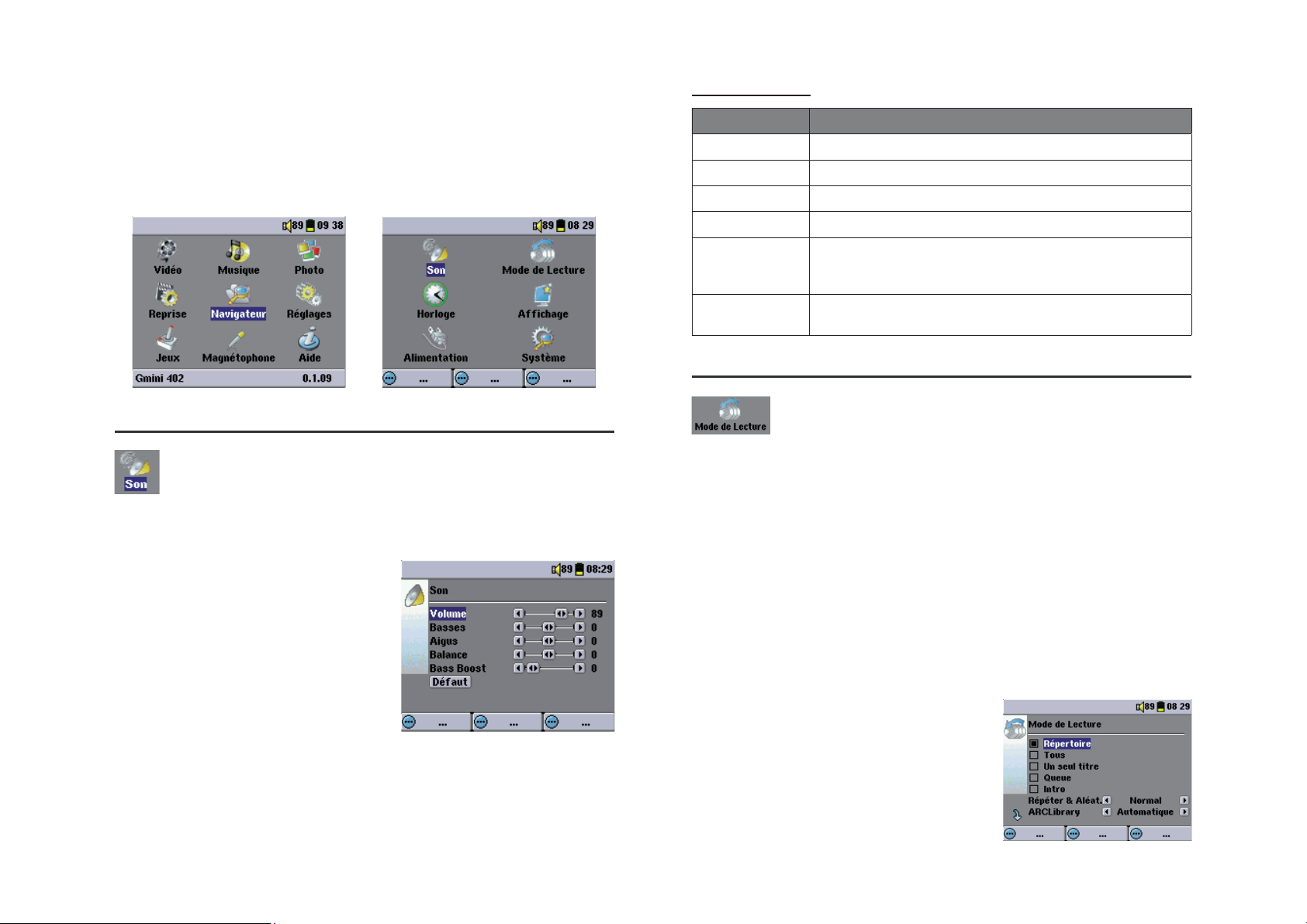
Paramètres audio
15
PARAMÈTRES
À partir de l’écran d’accueil, sélectionnez l’option Setup afi n de voir
apparaître le menu permettant le réglage de plusieurs paramètres.
Paramètre Description
Volume 32 niveaux de volume (0-31).
Bass (graves) 10 niveaux. Diminue et augmente les basses fréquences.
Treble (aigus) 10 niveaux. Diminue et augmente les hautes fréquences.
Balance 10 ni v eaux. Privilégie le canal gauche ou droit du signal stéréo .
Bass Boost
(suramplifi cation
des graves)
Reset
(bouton de
réinitialisation)
10 niveaux. Augmente les très basses fréquences.
Rétablissement des valeurs par défaut de tous les paramètres.
15.2 Mode de lecture (Play Mode)
Si vous souhaitez que le GminiTM 402 joue la totalité d’un
15.1 Paramètres audio
Si vous souhaitez personnaliser la qualité sonore, vous pouvez
ajuster les graves, les aigus et d’autres paramètres à votre goût.
Nous vous recommandons de le faire en écoutant de la musique
pour que vous puissiez entendre les changements apportés. Cliquez
simplement sur le bouton de fonctions GAUCHE Setup lors de l’écoute.
• Une fois l’écran de confi guration
(Setup) affi ché, sélectionnez l’icône
Sound (audio) et cliquez à nouveau
sur ENTRÉE ►. Utilisez les touches
gauche et droite pour changer la
valeur d’un paramètre. Vous entendrez
ces changements instantanément.
• Utilisez les boutons HAUT et BAS
pour sélectionner un paramètre
différent.
• Cliquez sur STOP/ECHAP lorsque vous
avez fi ni. Et vous retournerez à l’écran de confi guration (Setup).
• Cliquez à nouveau sur STOP/ECHAP et vous reviendrez à l’écran de
lecture musicale.
54 55
• Cliquez sur STOP/ECHAP pour revenir au menu principal du Gmini
402 et cliquez sur Setup (Confi guration). Ou encore, tout en écoutant
une chanson, cliquez sur le bouton de fonctions DROIT pour accéder
directement au Setup.
• Une fois dans l’écran de confi guration (Setup), sélectionnez l’icône
PlayMode (Mode de lecture) et cliquez à nouveau sur ENTRÉE.
• Sélectionnez l’un des cinq modes de lecture et cliquez sur ENTRÉE pour
cocher cette option.
• Grâce au paramètre Repeat & Shuffl e (Répétition et lecture aléatoire),
vous pouvez choisir de lire les chansons dans l’ordre qui vous convient
(soit les unes à la suite des autres, soit de
manière aléatoire ou répétitive).
• Pour connaître le mode d’emploi de
l’ARCLibrary, référez-vous à la rubrique
L’ARCLibrary du chapitre Musique –
Ecouter de la musique.
• Le paramètre « Picture Pause » fi xe la
répertoire de chansons ou qu’il en choisisse de manière
aléatoire (shuffl e) ou encore qu’il applique l’une des autres
possibilités de lecture, vous pouvez modifi er les réglages
relatifs au mode de lecture.
TM
Page 29

durée d’affi chage des images lorsque vous êtes en mode diaporama.
Référez-vous au chapitre Photo pour plus de détails.
Mode de lecture
Le GminiTM 402 joue les chansons d’une liste de lecture
15.3 Paramètres de l’horloge
Le GminiTM 402 dispose d’une horloge interne
affi chant l’heure réelle. Elle est indiquée en
haut à droite de l’écran en mode 12 ou 24
heures. Pour choisir le format, rendez-v ous dans
Setup (confi guration) puis sélectionnez Clock
(horloge).
Folder : lecture de tous les morceaux du répertoire actif
All : lecture de tous les morceaux du Gmini
Single : lecture d’un seul morceau et arrêt
Queue : l’utilisateur peut programmer le prochain morceau †
Scan : le GminiTM 402 lit les 15 premières secondes de chaque morceau ††
† Queue Mode : alors qu’une chanson est jouée, cliquez sur ARCLib, sélectionnez la prochaine
chanson que vous souhaitez entendre et cliquez sur Lire. Votre chanson est alors en attente. Une
seule chanson à la fois peut être ainsi programmée. Reportez-vous au chapitre des listes de lecture
pour pouvoir préparer des listes de plusieurs chansons. Dès que la chanson lue est terminée, ce
sera le tour de la chanson que vous venez de programmer. Si vous n’en programmez aucune à ce
moment-là, le Gmini
†† Scan Mode : chaque morceau du répertoire est joué pendant 15 secondes. Vous écoutez ainsi
un court échantillon de chaque chanson. Si vous désirez écouter toute la chanson, appuyez sur la
touche de lecture pendant ces 15 secondes. Le Gmini
et lira le reste des chansons du répertoire sans les scanner.
TM
402 lira la prochaine chanson du répertoire.
TM
402 repassera alors en mode Répertoire
Sélectionnez le
paramètre
Choisissez la valeur du
paramètre sélectionné
Une fois les paramètres réglés, descendez jusqu’au bouton Set (Régler),
puis cliquez sur le bouton ENTRÉE/GO. L ’horloge est maintenant à l’heure
et à jour. Cliquez sur STOP/ECHAP pour revenir au menu principal de
confi guration.
15.4 Paramètres d’affi chage
Ces paramètres règlent la langue d’interface ainsi que le mode
de présentation de l’écran.
56 57
Page 30

Paramètre Description
Language L’interface du GminiTM 402 peut s’affi cher en anglais (par dé-
faut), français, allemand, russe ou espagnol.
TV Standard NTSC (USA), PAL (Europe). Pour que les images et la vidéo
s’affi chent correctement sur votre téléviseur externe, vous
devez sélectionner l’option qui permettra d’envoyer un signal
vidéo compatible avec le système télévisuel de votre pays. Les
pays qui ne sont ni américains, ni européens utilisent assurément un des deux systèmes.
Video Output Internal LCD (Écran LCD intégré), External TV (Téléviseur
externe). Pour affi cher sur l’écran LCD intégré ou transférer
le signal sur un téléviseur. Maintenir le bouton de fonction F2
enfoncé pendant trois secondes pour permuter entre les deux
modes d’affi chage. Assurez-vous que votre téléviseur est réglé
sur la bonne entrée.
Image Display Interlaced (mode entrelacé), Progressive (mode progressif).
Il s’agit de la manière dont le signal vidéo sera envoyé au
téléviseur. Lorsque vous regardez des photos (JPEG et BMP) sur
l’écran d’un téléviseur, réglez ce paramètre sur Progressive
afi n de réduire le scintillement de l’image.
Appearance Pour changer l’apparence de l’interface.
Paramètre Description
Wallpaper On, Off (Marche, Arrêt). Lorsqu’il est activé (sur On), la photo
sélectionnée (voir élément suivant) sera affi chée comme fond
d’écran du Gmini
Picture name
Font Outline Si votre fond d’écran est de couleur sombre, vous aurez du mal
Color scheme Vous permet de choisir la couleur que vous voulez pour la barre
Cursor color
Previous settings
Cette option affi chera dans le répertoire System les noms des
images JPEG pouvant servir de fonds d’écran (papier peint). Vous
pouvez ajouter vos propres images JPEG dans le répertoire System
en glissant-déposant des fi chiers à partir de votre ordinateur.
Préférez des images JPEG de petites dimensions, idéalement en
320 x 240 pixels (de gros fi chiers ralentissent l’affi chage).
à discerner le texte noir de l’écran. Activez ce paramètre sur On
pour obtenir une police plus lisible grâce au détourage blanc.
de statut en haut et les boutons d’écran en bas.
Pour changer la couleur du curseur.
Cliquez sur ce bouton pour revenir aux derniers réglages.
TM
402.
15.5 Paramètres d’alimentation
Ces paramètres vous
permettront d’économiser
l’énergie de vos batteries et
ainsi d’en prolonger l’autonomie.
Vous pouvez régler le GminiTM 402
pour qu’il économise son énergie, quel
que soit le mode de fonctionnement
(lorsqu’il est sur batteries ou lorsqu’il
est branché sur l’adaptateur/chargeur
– alimentation CC).
Paramètre Description
Power Off
(Extinction)
Backlight Off
(Extinction du
rétroéclairage)
Hard disk
(Disque dur)
Ces paramètres (extinction de l’appareil, du rétroéclairage et du disque) sont
généralement réglés sur les valeurs les plus faibles quand l’appareil est sur
batteries. En revanche, lorsque l’adaptateur secteur est branché, vous n’avez
plus besoin de surveiller votre consommation électrique, vous pouvez dès lors
conserver le GminiTM 402 et le rétroéclairage allumés, votre confort d’utilisation
n’en sera qu’amélioré. Si vous augmentez la valeur du disque dur au-delà
de la confi guration par défaut, il se peut que vous déchargiez les batteries
1 à 9 minutes (et Never [Jamais] pour un fonctionnement
sur secteur). Ces valeurs représentent les minutes d’inactivité
(aucun bouton touché) après lesquelles le Gmini
Pendant la lecture des fi chiers MP3 et AVI, ce paramètre ne
prend effet qu’une fois la lecture terminée.
10 à 90 seconds, Never (Jamais). Ces valeurs représentent
la durée d’inactivité (aucune pression sur les boutons) avant
que le Gmini
autonomie. Pendant la lecture de diaporamas et fi chiers AVI,
ce paramètre ne prend effet qu’une fois qu’elle est terminée.
10 à 90 seconds. Ces valeurs indiquent le temps entre le dernier
accès aux fi chiers et l’extinction du disque interne du Gmini
402. Une durée élevée signifi e une plus grande réactivité du
disque et donc, un meilleur temps de réponse lors de l’accès
aux données. D’un autre côté, plus il tourne longtemps, plus
il consomme rapidement l’énergie des batteries. La valeur de
défaut est 60s. Attention : ce réglage est réservé aux utilisateurs
expérimentés.
TM
402 n’éteigne son écran pour préserver son
TM
402 s’éteint.
TM
même si le chargeur/adaptateur est branché. Notez aussi que l’unité chauffera
davantage si le rétroéclairage et le disque dur sont activés longtemps.
58 59
Page 31

15.6 Paramètres système
16
Les paramètres système vous
permettent d’effectuer des
réglages de bas niveau sur le
GminiTM 402.
Paramètre Description
Show all
fi les
Off (Désactivé - par défaut), On (Activé). S’il est réglé sur Off, le
TM
402 n’affi chera que les noms de fi chiers ou les types de
Gmini
fi chiers qu’il peut lire, accompagnés des icônes correspondantes.
Sinon, TOUS les fi chiers du disque dur apparaîtront (avec un ? pour
les types de fi chiers inconnus), même s’ils ne peuvent pas être
visionnés ou lus, comme par exemple les fi chiers .tif ou .pdf. Sur
ON (Activé), le Gmini
TM
402 peut transférer tous les fi chiers d’un
périphériques USB de type Mass Storage Class (MSC) quel
que soit leur type. Dans le cas contraire, il n’affi chera que les types de
fi chier que le Gmini
USB Port
Update
Firmware
Firmware
Version
Product
Key
Hard Disk Affi che la quantité d’espace (libre et occupé) du disque dur du Gmini
Appareil compatible Windows (par défaut), Disque dur .
Si ce paramètre est réglé sur « Appareil compatible Windows »,
votre
GminiTM 402 utilisera le MTP (Media Transport Protocol)
lorsqu’il est connecté à un système d’exploitation Windows XP (SP1
ou supérieur) équipé du lecteur Windows Media
alors en tant que Périphérique
Windows
systèmes d’exploitation Windows® antérieurs ni avec les ordinateurs
Macintosh®.
Si, en revanche, ce paramètre est réglé sur « Disque dur », votre
GminiTM 402 se comportera comme un disque dur externe (appareil
de stockage de masse) lorsqu’il est connecté à un ordinateur . Utilisez ce
mode pour tous les systèmes d’exploitation autres que Windows XP.
Pour mettre à jour le GminiTM 402 et faire évoluer le système
d’exploitation vers une nouvelle version. Cf. chapitre 15.
Affi che la version du système d’exploitation installé.
Chaque Gmini
identifi ant nécessaire pour les plug-ins et les jeux.
402. Le total est inférieur à 20 Go à cause de l’espace consommé par
le formatage.
®
. AVERTISSEMENT : ceci ne fonctionnera pas avec des
TM
402 est en mesure de gérer.
®
GminiTM 402 dans l’explorateur
TM
402 dispose d’une clé produit unique. Il s’agit d’un
10. Il apparaîtra
60 61
Mettre à jour le système d’exploitation
(firmware) du GminiTM 402
Archos met périodiquement à jour le système d’exploitation (OS) de
votre produit que vous pouvez télécharger gratuitement sur le site
ARCHOSTM(www.archos.com). Ces mises à jour contiennent de nouvelles
fonctions, des améliorations et des corrections de bugs. Assurez-vous
de toujours posséder la version la plus récente. À chaque démarrage, le
TM
Gmini
bas à droite. Vous trouverez la version la plus récente de l’OS et le numéro
de sa version sur notre site Internet (www.archos.com) dans la rubrique
logiciels.
Télécharger le fi chier Update_Gmini402.AOS
de fi chier .AOS. Soyez rassuré, Archos a pris ses dispositions pour garantir
un fi chier exempt de tous virus, vous pouvez donc le télécharger sans
risque. Cliquez sur l’option Save (Sauvegarder) pour télécharger ce fi chier
à un emplacement qui vous convient, tel que Mes documents, et pouvoir
ensuite le copier sur votre GminiTM 402. Si votre GminiTM 402 est connecté
à votre ordinateur, vous pouvez aussi effectuer la sauvegarde directement
sur le GminiTM 402.
Lire le fi chier History .txt
Vous trouverez également à côté du micrologiciel à télécharger, un fi chier
texte détaillant la liste de modifi cations effectuées depuis la version
précédente de l’OS.
402 affi che la version du système (exemple : OS Version 1.1) en
Lorsque vous cliquez sur le lien pour
télécharger le nouveau fi chier de
l’OS (le nom du fi chier est Update_
Gmini402.AOS), votre navigateur
peut vous mettre en garde sur la
nature du fi chier à télécharger et
vous informer du danger potentiel
pour votre ordinateur. Il n’y a là rien
d’anormal, le système Windows® ne
reconnaît simplement pas le format
Page 32

Copier dans la racine du GminiTM 402 et mettre à jour
Pendant la mise à jour de votre
système d‘exploitation, vous devez
garder l’adaptateur secteur branché à
votre GminiTM 402 afi n d’éviter qu’il ne
s’éteigne au beau milieu de la procédure.
Connectez votre GminiTM 402 à votre ordinateur (cf. chapitre Connecter/
Déconnecter le GminiTM 402 de votre ordinateur), puis copiez le fi chier
Update_Gmini402.AOS à la racine de l’arborescence des fi chiers du Gmini
TM
402. La racine est le niveau situé à la base de l’arborescence des répertoires.
Dans le gestionnaire de fi chiers, glissez le fi chier .AOS sur le disque dur
du GminiTM 402 qui le placera automatiquement dans le répertoire racine
(mais hors des dossiers). Si une ancienne version du fi chier Update_
Gmini402.AOS est sur le GminiTM 402, Windows® vous demandera si vous
souhaitez l’écraser. Cliquez sur Oui. Une fois ce fi chier copié, déconnectez le
GminiTM 402 de l’ordinateur en suivant la procédure de sécurité (cf. chapitre
Connecter/Déconnecter le GminiTM 402 de votre ordinateur).
« Disque dur » ou « Appareil compatible Windows » ?
Si votre Gmini
de glisser le fi chier Update_Gmini402.AOS sur cet icone et Windows®
le placera à la racine du
dans un répertoire de votre
déconnectez (référez-vous au chapitre de Connexion/Déconnexion)
GminiTM 402 de votre ordinateur.
le
TM
402 apparaît en tant que « Disque Dur », il vous suffi t
GminiTM 402. Ne le sauvegardez pas
GminiTM 402. Une fois ce fi chier copié,
402 redémarrera de lui-même et le nouveau système d’exploitation sera
affi ché en bas à droite de l’écran.
Si votre
», vous devrez alors l’ouvrir dans l’explorateur et déplacer le fi chier
Update_AV.AOS dans le répertoire Data (pas dans le répertoire
Media). Si une ancienne version du fi chier Update_Gmini402.AOS
est déjà sur votre
souhaitez l’écraser. Cliquez sur Oui. Déconnectez le
de votre ordinateur.
GminiTM 402 apparaît en tant que « Périphérique Windows®
GminiTM 402, Windows® vous demandera si vous
GminiTM 402
Activer la mise à jour
Allez ensuite dans les paramètres System (Système) sous Setup
(Confi guration) et sélectionnez Update Firmware (Mise à jour micrologicielle)
en cliquant dessus. Le GminiTM 402 recherchera le fi chier .AOS et vous
demandera de cliquer sur Yes (Oui) pour commencer la mise à jour. Suivez
les indications affi chées à l’écran. Une fois l’opération terminée, le GminiTM
62 63
Page 33

17
Assistance technique
Dans le cas où vous rencontriez des diffi cultés techniques lors de l’utilisation
de votre produit, nous vous conseillons de suivre cette démarche afi n de
les résoudre aussi effi cacement que possible :
1) Veuillez lire attentivement les différentes rubriques de ce manuel.
Certains sujets peuvent être traités par deux chapitres différents en
fonction de l’utilisation de l’appareil.
2) Consultez le chapitre de dépannage situé à la fi n de ce manuel. Il
contient des réponses à certaines des questions les plus communes.
3) Consultez la rubrique Support de notre site Internet (www .archos.com).
Vous y trouverez les questions les plus fréquemment posées (FAQ)
concernant nos différents produits et vous avez de fortes chances d’y
trouver votre réponse.
4) Si vous n’avez toujours pas résolu votre problème, vous pouvez nous
contacter par email ou par téléphone. L’assistance téléphonique est
disponible dans la langue des pays fi gurant sur la liste ci-dessous. Pour
les autres pays, veuillez utiliser le service d’assistance technique par
e-mail.
• Afi n de bénéfi cier pleinement de la garantie et des services associés
à ce produit, conservez votre ticket de caisse qui vous servira de
preuve d’achat. Le numéro de série du Gmini
compartiment de la batterie.
TM
402 se trouve dans le
• Si l’assistance technique (par téléphone ou e-mail) détermine que
votre produit doit être renvoyé, veuillez contacter le magasin où vous
l’avez acheté pour qu’il soit réparé ou remplacé (en fonction du type de
problème).
N’UTILISEZ PAS le service d’assistance par téléphone ou email pour des questions d’ordre marketing ou commercial. Ces
numéros sont prévus pour aider les personnes qui rencontrent
des diffi cultés techniques ou des dysfonctionnements.
64 65
Page 34

18
Dépannage
WWW.ARCHOS.COM
18.1 Problèmes de connexion USB
Problème : Mon GminiTM 402 n’est pas reconnu par l’ordinateur.
Solutions :
Eteignez puis rallumez l’ordinateur et le GminiTM 402. Essayez ensuite
Nos bureaux dans le monde
États-Unis et Canada Europe et Asie
ARCHOS Technology
3, Goodyear - Unit A
Irvine, CA 92618
États-Unis
Tél. : 1 949-609-1483
Fax : 1 949-609-1414
Royaume-Uni Allemagne
ARCHOS (UK) Limited
PO Box 1420
Southampton
SO15 1WF
Royaume-Uni
Tél. : +44 (0) 1264 366022
Fax : +44 (0) 1264 366626
66 67
ARCHOS S.A.
12, rue Ampère
91430 Igny
France
Tél. : +33 (0) 169 33 169 0
Fax : +33 (0) 169 33 169 9
ARCHOS Deutschland GmbH
Business Park Vierwinden
Konrad-Zuse-Str. 22
D-41516 Grevenbroich
Allemagne
Tél. : + 49 (0) 21 82 – 570 41-0
Fax: +49 (0) 2182/57041-70
•
de le connecter à nouveau en respectant l’ordre conseillé au chapitre
Connecter/déconnecter le GminiTM 402 de votre ordinateur.
• Si vous avez recours à un hub USB, connectez le GminiTM 402
directement (certains hubs ne sont pas alimentés et ne peuvent donc
pas fonctionner correctement avec ce produit).
• Si vous utilisez un port USB en face avant de votre ordinateur, essayezen un en face arrière. Les ports USB frontaux proviennent souvent de
hubs non-alimentés.
• Ne le connectez pas au port USB d’un clavier.
• Si votre ordinateur est ancien, son pilote USB peut être obsolète.
Identifi ez le type de chipset USB en vous rendant dans Poste de travail
> Propriétés > Gestionnaire de périphériques > Contrôleurs de bus
USB (Universal Serial Bus) > Contrôleur hôte. Vous devriez y voir un
chipset VIA, Intel, SIS ou celui d’un autre fabricant. Le pilote n’est peutêtre pas des plus récents et une mise à jour s’impose. Pour les mises
à jour VIA, consultez le site www.viaarena.com. Pour Intel, consultez
www.intel.com. Pour SIS, supprimez le pilote et réinstallez les pilotes
Windows® par défaut destinés aux contrôleurs de bus USB.
• Si vous utilisez un ordinateur portable et une station d’accueil, essayez
de le connecter sans la station d’accueil.
• Si Mac OS 10.1.x indique qu’il ne peut pas arrimer l’unité, vous pouvez
utiliser l’utilitaire de disque pour reformater le disque dur du GminiTM
402 en MS DOS FAT32. Cependant, les fi chiers pourront être lus par un
Macintosh mais plus par une machine sous Windows. Vous devriez au
moins passer à la version 10.3.9.
• Si votre ordinateur est ancien, assurez-vous que dans votre BIOS, la case
du port USB est bien sur « ON » et non sur « OFF ». Un cas de fi gure qui
ne concerne normalement que les machines les plus anciennes.
• Si la FAT est corrompue, le GminiTM 402 peut ne pas apparaître dans
Windows XP pendant plus d’une minute, et n’apparaître ensuite qu’en
Page 35

tant que lecteur local. Utilisez l’utilitaire DOS ChkDsk comme indiqué
ci-dessous.
•
Windows® XP peut reconnaître le disque dur
GminiTM 402
mais ne pas lui
assigner une lettre de lecteur. Sur Poste de travail, cliquez sur le bouton
droit de la souris et sélectionnez Gérer, puis sélectionnez Stockage
et Gestion des disques. Dans cette fenêtre, il se peut que le disque
dur apparaisse et que vous puissiez lui assigner une lettre de lecteur en
cliquant dessus avec le bouton droit de la souris et en sélectionnant la
commande « Modifi er la lettre de lecteur et les chemins d’accès ».
sur le bouton STOP/ARRÊT et le GminiTM 402 s’éteindra. Redémarrez-le
normalement.
18.4 L’ordinateur se verrouille (opération bloquée) ou s’arrête
Problème : L’ordinateur se verrouille.
Réponse : Ce problème résulte probablement du fait que vous n’avez pas
utilisé la fl èche verte de la barre d’état système pour « retirer le matériel
en toute sécurité » et désarrimer correctement le GminiTM 402 de votre
ordinateur.
Problème : Que dois-je faire si j’essaie de déconnecter l’appareil par
l’intermédiaire de la fl èche verte mais que j’obtienne toujours le message
18.5 Problèmes de fi chiers, données corrompues, formatage et partitionnement
« Impossible d’arrêter actuellement le périphérique ‘Generic Volume’.
Réessayez ultérieurement ».
Réponse : Éteignez tous les programmes susceptibles d’accéder aux
données du GminiTM 402, y compris l’explorateur Windows®. Si cette
solution ne fonctionne pas, éteignez tous les programmes, attendez 20
secondes, puis recommencez une ou deux fois avec la fl èche verte. Si
cela ne marche toujours pas, éteignez l’ordinateur et dès que c’est fait,
déconnectez le câble USB.
18.2 Problèmes de charge et d’alimentation
Vous ne devez pas attendre d’avoir complètement déchargé les batteries
pour les recharger.
Problème : L’autonomie des batteries totalement rechargées est
inférieure aux performances annoncées.
Réponse : Les spécifi cations déclarées sont valides à condition que le
rétroéclairage de l’écran s’éteigne après 30 secondes (pour la musique
MP3) et que l’utilisateur n’accède pas à la machine et qu’elle ne serve
qu’à lire des fi chiers. Si la perte de performance est signifi cative après une
charge complète, contactez notre ligne d’assistance téléphonique.
18.3 Le Gmini
TM
402 se verrouille (opération bloquée) ou s’arrête
Problème : Sur le GminiTM 402, je trouve de nouveaux noms de fi chiers
et de répertoires que je n’ai jamais créés ou alors ces mêmes noms sont
étrangement incompréhensibles.
Réponse : Il y a de grandes chances que la table d’allocation de fi chiers
(FAT) du GminiTM 402 soit corrompue. Le GminiTM 402 s’est peut être
éteint (par manque d’énergie) pendant une phase de lecture ou d’écriture
alors qu’il était connecté à l’ordinateur via USB. Pour réparer une FAT
corrompue, vous devez utiliser les utilitaires de vérifi cation d’erreurs ou
Check Disk présentés à la fi n de cette section. Attention : Windows et
Macintosh enregistrent souvent des fi chiers supplémentaires sur le disque
dur tels que fi nder.def ou System volume info. Ne craignez rien, ils
sont tout à fait normaux et ne risquent pas d’endommager le GminiTM
402.
Problème : J’ai utilisé mon GminiTM 402 pour échanger des fi chiers
avec différents ordinateurs. Est-ce qu’en défragmentant le disque dur du
TM
Gmini
402 je risque de l’endommager ?
Réponse : Défragmenter le disque dur du GminiTM 402 peut s’avérer utile
si vous avez échangé de nombreux fi chiers au moyen de votre GminiTM
402. La défragmentation avec l’utilitaire Windows® ne peut être que
bénéfi que. Vérifi ez qu’aucun autre programme ne fonctionne pendant
que vous l’utilisez. Vérifi ez également que le GminiTM 402 est alimenté par
l’intermédiaire de l’adaptateur secteur pendant la procédure.
Problème : Le GminiTM 402 se verrouille. Aucun des boutons ne réagit.
Réponse : Si le bouton de verrouillage est enclenché, aucun des boutons
ne peut réagir. Maintenez la touche de fonctions F1 enfoncée pendant trois
secondes pour désactiver le verrouillage. Autre possibilité, ce blocage est
dû à un phénomène électrostatique, une décharge d’électricité statique
TM
a pu temporairement perturber le Gmini
402. Appuyez 15 secondes
Problème : J’ai copié des fi chiers sur mon Gmini
ordinateur via USB, mais je ne les vois pas sur l’appareil.
Réponse : Vous avez dû transférer un fi chier que le Gmini
pas en mesure de lire, au format PDF, MOV ou DOC par exemple. Il
vous faut aller dans les paramètres du système. Pour ce faire, allez sur
l’écran principal, puis dans Setup (Confi guration) et enfi n System où
TM
402 à partir de mon
TM
402 n’est
68 69
Page 36

vous trouverez un paramètre appelé Show all fi les (Affi cher tous les
fi chiers). Si vous l’activez (sur On), le GminiTM 402 affi chera tous les
fi chiers même s’il ne peut pas les lire (vous les verrez grâce au mode
navigation accessible par le menu principal). Le navigateur affi chera une
icône « ? » indiquant qu’il s’agit d’un type de fi chier non standard et qu’il
est impossible de le lire.
Problème : Je souhaite reformater le disque dur du GminiTM 402.
Réponse : Vous pouvez le faire, mais vous effacerez alors TOUTES les
TM
données de votre Gmini
402. Cette opération est parfois nécessaire, en
particulier si votre FAT (Table d’allocation de fi chiers) est véritablement
corrompue et que rien ne semble résoudre vos problèmes de fi chiers.
Comme expliqué ci-dessus, nous vous recommandons d’abord de lancer
ScanDisk ou le programme DOS chkdsk (Check Disk) pour essayer de
régler votre problème. Si cela ne marche pas et que vous soyez sûr de
devoir reformater le disque dur du GminiTM 402, rendez-vous sur l’écran du
système dans Setup > System et maintenez le bouton de fonctions droit
pendant trois secondes. Un bouton “Format HD” apparaîtra alors. Utilisez
ce bouton pour formater le disque dur du GminiTM 402. N’oubliez pas, cette
opération effacera toutes les données du disque dur !
Problème : Je souhaiterais partitionner le disque dur du GminiTM 402.
Réponse : Si vous connaissez déjà la procédure de partitionnement,
alors vous pouvez le faire. Cependant, le GminiTM 402 ne reconnaîtra que
la partition en FAT32 si bien qu’il ne verra et n’utilisera que cette partition
du disque dur.
Problème : Mes fi chiers ont disparu du GminiTM 402.
Réponse : Pour voir tous vos fi chiers, vérifi ez que le paramètre Show
all fi les (Affi cher tous les fi chiers) est activé (sur On). Assurez-vous
également que vous naviguez dans vos fi chiers en mode navigation
(Browser) et non en mode fi ltré tel que Photo, Music ou Video.
dans l’explorateur Windows® et sélectionnez Propriétés.
•
Sélectionnez l’option Outils et lancez le programme de vérifi cation
d’erreurs.
•
Vérifi ez de bien avoir coché la case réparer automatiquement les
erreurs de système de fi chiers.
• Patientez, cela peut prendre un peu de temps. Windows® peut vous inviter
à redémarrer l’ordinateur afi n de restaurer certains fi chiers Windows. C’est
normal, cliquez sur Oui.
Lancer l’utilitaire Check Disk dans Windows® XP & 2000 (ChkDsk)
Si vous avez toujours des problèmes avec le système de fi chiers de votre
GminiTM 402, vous pouvez essayer de le régler à l’aide de l’utilitaire DOS
check disk (chkdsk). Suivez la procédure suivante :
•
Vérifi ez que l‘adaptateur secteur alimente le
•
Fermez toutes les applications ouvertes.
• Connectez correctement le
GminiTM 402
GminiTM 402
.
à votre ordinateur en suivant les
indications du chapitre Connecter/déconnecter le GminiTM 402 de
votre ordinateur.
•
Patientez quelques instants (jusqu’à 5 minutes), le temps que Windows
XP confi rme l’arrimage du lecteur local.
•
Une fenêtre DOS s’ouvre. Programmes > Accessoires > Invite de
commandes.
• Lorsque vous y êtes invité, tapez « chkdsk e: /f ». Utilisez e: ou f: ou la lettre
de lecteur représentant votre
GminiTM 402
, quelle qu’elle soit. L’argument /f
indique au programme de réparer automatiquement les erreurs.
•
Patientez, cela peut prendre un peu de temps.
•
Lorsque c’est fi ni, fermez la fenêtre DOS et déconnectez correctement le
GminiTM 402
de votre ordinateur.
Lancer le programme Scan-Disk dans Windows® ME (vérifi cation d’erreurs)
•
Fermez toutes les applications ouvertes.
• Connectez correctement le
GminiTM 402
à votre ordinateur en suivant les
indications du chapitre Connecter/déconnecter le GminiTM 402 de
votre ordinateur.
•
Vérifi ez que l‘adaptateur secteur alimente le
•
Cliquez avec le bouton droit de la souris sur le disque dur du
GminiTM 402
.
GminiTM 402
70 71
Page 37

19
Caractéristiques techniques
Gamme des GminiTM 402 ARCHOS
Capacité de stockage 20 Go*
Jusqu’à 80 heures de vidéo1, 200 000 photos1 ou 10 000 morceaux
de musique
Interface USB 2.0 haut débit (compatible USB 1.1), PC et Mac
Visualisation de photos Formats JPEG (excepté le JPEG progressif) et BMP.
Lecture audio Décodage stéréo MP3 de 30 à 320 kbits/s, CBR, VBR, WMA
Enregistrement audio Format WAV (PCM et ADPCM) en stéréo ; à partir de n’ importe quelle
Lecture vidéo MPEG-4 SP avec B-Frames
Affi chage écran LCD de 2,2” en 220 x 176 pixels, 262 000 couleurs
Sortie télé Sortie vidéo pour téléviseurs PAL (EU) ou NTSC (US)
Autonomie
de lecture**
Évolutivité
Connecteurs AV Entrée ligne stéréo analogique (via l’adaptateur inclus). Ecouteurs.
Source d’alimentation interne : batterie lithium-ion amovible.
Port USB hôte compatible avec les périphériques de stockage de
masse
Téléchargement de photos à partir d’un ordinateur via le port USB
2.0.
Transfert de photos à partir d’un appareil numérique
USB hôte.
(fi chiers WMA protégés y compris), WAV (PCM 1 ADPCM). Lit les
téléchargements PlaysForSure et ceux obtenus sur des sites de vente
en ligne par abonnement.
source analogique
d’un DVD, jusqu’à 720 x 480 à 30 images/s (NTSC), 720 x 576
à 25 images/s (PAL), format AVI. WMV9 SP@LL, SP@Ml et MP@
LL (fi chiers WMV9 SP protégés y compris) jusqu’à 352 x 288 à 30
images/s et 800 kbits/s. Vidéo PlaysForSure
Jusqu’à 10 heures en audio
Jusqu’à 4 heures en vidéo sur l’écran LCD intégré
Mises à jour gratuites du système d’exploitation téléchargeables sur
le site Internet d’ARCHOS
Sorties audio et vidéo (sortie télé). Microphone intégré.
externe : chargeur/adaptateur secteur CA.
Utilisez UNIQUEMENT un adapteur/chargeur ARCHOS compatible avec votre produit.
1
3
3
et son stéréo. Qualité proche de celle
TM
TM
3
via le port
TM
Dimensions 106 x 60,3 x 17,4 mm, 160 g
Températures de 5 °C à 35 °C pour le fonctionnement ; de -20 °C à 45 °C pour
le stockage
Confi guration requise PC : Windows ME, 2000, XP avec un P entium II 266 MHz et 64 Mo de RAM
Mac : OS 9.2. ou X (10.3.9), iMac, G3 ou une version supérieure.
* 1 Go = 1 milliard d’octets. Une fois formatée, la capacité disponible est inférieure.
** En fonction de l’utilisation (arrêt/marche/paramètres d’alimentation)
(1) En moyenne avec un disque dur de 20 Go*. La capacité audio est calculée sur base
d’une durée moyenne de 3 minutes et demie par morceau et d’un encodage WMA à
64 kbits/s (pour une qualité supérieure, un encodage à 128 KBit/s ou plus est recommandé). La capacité vidéo est calculée sur base d’un encodage MPEG-4 audio/video
à 500 kbits/s et 1h30 par fi lm (pour une qualité proche du DVD, il est recommandé
d’utiliser un encodage minimum de 1500 Kbits/s). Les autres calculs sont effectués pour
des images JPEG en résolution VGA.
(2) Uniquement avec les appareils photo compatibles avec la catégorie « périphériques
de stockage de masse USB ».
(3) DivX : n’a pas été certifi é par DivX, Inc., peut ne pas lire tous les fi chiers DivX® 4.0 &
5.0 ; ne lit pas les fi chiers DivX® 3.11 & 6.0. MPEG-4 : norme ISO de Moving Picture Experts
Group ; AVI : conteneur de fi chiers audio/vidéo de Microsoft. Fichiers AVI au format
MPEG-4 SP avec B-Frames (jusqu’à 720 x 480 à 30 images/s en NTSC ou 720 x 576 à 25
images/s en PAL).
Tous les noms de marques et de produits sont des marques déposées
appartenant à leurs propriétaires respectifs. Les caractéristiques sont
susceptibles d’être modifi ées sans préavis. Erreur et omissions exceptées.
Images et illustrations non contractuelles. Copyright® 2005. ARCHOS.
Tous droits réservés.
72 73
Page 38

De plus, la garantie ne couvre pas :
20
Garantie et responsabilité limitée
Ce produit est vendu avec une garantie limitée et des solutions spécifi ques sont
mises à disposition de l’acheteur initial au cas où le produit ne serait pas conforme
à cette même garantie limitée. La responsabilité du fabricant peut être davantage
limitée en accord avec le contrat de vente consenti.
En règle générale, le fabricant ne peut être tenu responsable des dégâts causés
au produit par des catastrophes naturelles, incendies, décharges électrostatiques,
utilisations incorrectes ou abusives, négligences, manipulations ou installations
incorrectes, réparations non autorisées, altérations ou accidents. En aucun cas, le
fabricant peut être responsable de la perte de données stockées sur le disque.
LE FABRICANT NE PEUT ÊTRE TENU RESPONSABLE DES DOMMAGES
EXCEPTIONNELS, ACCIDENTELS OU INDIRECTS MEME S’IL A ETE
INFORME DE CETTE EVENTUALITE A L’AVANCE.
Le(s) concesseur(s) de licence(s) ARCHOS
concernant les appareils sous licence, que celle-ci soit expresse ou
tacite, y compris, mais sans aucune limitation, les garanties implicites de
qualité marchande et d’aptitude pour atteindre un but particulier. Le(s)
concesseur(s) de licence(s) ARCHOS
fait/font aucune démarche quant à l’utilisation ou aux conséquences de
l’utilisation des appareils sous licence en matière d’exactitude, de précision,
de fi abilité ou autre. En outre, vous assumez tout risque relatif aux résultats
et performances de l’appareil sous licence. L’exclusion de garanties tacites
n’est pas permise par certaines juridictions. Il est donc possible que
l’exclusion mentionnée ci-dessus ne vous soit pas applicable.
En aucun cas, le(s) concesseur(s) de licence ARCHOS
cadres, employés ou agents (collectivement dénommés concesseur de
licence ARCHOS
consécutifs, accidentels ou indirects (y compris, sans que la liste soit
exhaustive, des dommages provenant de la perte de bénéfi ces commerciaux,
d’une interruption de l’activité commerciale, de la perte d’informations
professionnelles) découlant de l’utilisation, ou de l’incapacité à utiliser les
appareils sous licence même si le concesseur de licence ARCHOS
prévenu de cette éventualité. Etant donné que certaines juridictions ne
reconnaissent pas l’exclusion ou la limitation de responsabilité quant aux
dommages indirects ou accidentels, il est donc possible que les limitations
stipulées ci-dessus ne vous soient pas applicables.
Veuillez consulter votre contrat de vente pour obtenir la convention complète des
droits de garantie, des solutions et de la limitation de responsabilité.
Clauses légales
TM
) peuvent être tenus responsables pour des dommages
TM
n’accorde(nt) aucune garantie
TM
n’offre(nt) aucune garantie ni ne
TM
, et leurs directeurs,
TM
a été
les dommages ou problèmes causés par une utilisation incorrecte ou
1.
abusive, un accident, une altération ou un branchement électrique
d’intensité ou de voltage inapproprié.
2.
les produits modifi és, ni ceux dont le scellé de garantie ou le numéro de série
ont été endommagés.
3. les produits dépourvus de garantie ou de numéro de série.
les batteries ou autres consommables livrés avec ou compris dans
4.
l’équipement.
L’utilisateur fi nal s’engage à utiliser ce produit conformément à sa destination
initiale, sans y apporter une quelconque modifi cation technique susceptible de porter
atteinte aux droits des tiers. Les modifi cations apportées aux circuits électroniques,
au logiciel ou au boîtier de ce produit doivent être expressément approuvées par
ARCHOS, sous peine d’annulation de toutes les clauses de garantie.
Mises en garde et consignes de sécurité
ATTENTION
Pour éviter tout risque de choc électrique, cette unité ne doit être ouverte que par
un technicien qualifi é.
Éteignez l’appareil et débranchez le câble d’alimentation avant d’ouvrir l’unité.
ATTENTION
Pour éviter tout risque d’incendie ou d’électrocution, n’exposez jamais l’unité à la
pluie ou à l’humidité.
Ce produit est strictement destiné à un usage privé. La copie de CD ou le
téléchargement de morceaux de musique, de vidéos ou de fi chiers images pour
la vente ou d’autres fi ns commerciales peut être une violation de la loi protégeant
les droits d’auteur. Pour enregistrer ou copier, de manière intégrale ou partielle,
des documents, œuvres d’art et représentations protégés par les droits d’auteur,
une autorisation préalable peut être obligatoire. Veuillez examiner en détail le droit
applicable en matière d’enregistrement et d’utilisation de tels contenus dans votre
pays et juridiction.
SÉCURITÉ
Par mesure de sécurité, seul un passager , mais en aucun cas le chauf feur , peut utiliser
l’appareil pendant que le véhicule se déplace. Référez-vous à la réglementation
en vigueur dans votre pays ou votre juridiction pour prendre connaissance des
limitations quant à l’utilisation d’appareils électroniques par le conducteur.
Enoncé de conformité FCC
Conformité FCC
Cet appareil a été testé et déclaré conforme aux recommandations établies pour un
appareil numérique de classe B comme stipulé à la section 15 des réglementations
FCC. Ces recommandations sont imposées afi n de garantir une protection raisonnable
74 75
Page 39

contre les interférences dans un environnement résidentiel. Cet appareil produit,
utilise et peut émettre une énergie haute fréquence et, s’il n’est pas installé et
utilisé conformément aux instructions, provoquer des interférences gênantes pour
les communications radio. Des risques d’interférences ne peuvent toutefois pas être
totalement exclus dans certaines installations. Dans le cas d’interférences gênantes
pour la réception d’émissions radio ou télédiffusées (il suffi t, pour le constater,
d’allumer et d’éteindre l’appareil), l’utilisateur est invité à prendre l’une des mesures
suivantes pour les éliminer :
• Réorienter et déplacer l’antenne réceptrice ;
• Éloigner l’appareil du récepteur ;
• Brancher le matériel sur une prise ou un circuit différents de ceux de l’appareil
récepteur ;
• Consulter un revendeur ou un technicien de radio ou télévision expérimenté.
ATTENTION : des modifi cations non autorisées par le fabricant peuvent déchoir les
utilisateurs du droit d’utiliser cet appareil.
Section 15 de la réglementation FCC – Utilisation soumise aux deux conditions
suivantes :
1. Cet appareil ne doit pas provoquer d’interférences gênantes ;
2. Cet appareil doit tolérer les interférences reçues, y compris celles susceptibles
d’en perturber le fonctionnement.
Décharge électrostatique
Le fonctionnement normal du produit peut être perturbé par une décharge
électrostatique (ESD). Il vous suffi ra alors de réinitialiser le produit en suivant les
consignes du manuel d’utilisation pour rétablir le bon fonctionnement de l’appareil.
Pendant un transfert de fi chiers, veuillez manipuler l’appareil avec précaution et
l’utiliser dans un environnement sans électricité statique.
Directive sur les pixels défectueux des
écrans LCD
L’écran LCD de votre GminiTM 402 d’Archos a été fabriqué en respectant des normes
strictes pour vous offrir un affi chage de grande qualité. Néanmoins, votre écran
LCD peut comporter de très légères imperfections. Les écrans Archos ne sont pas
les seuls concernés par ce phénomène, il en va de même pour tous les appareils
possédant des écrans LCD, quel que soit leur fabricant d’origine. Chacun gar antit un
nombre maximal de pixels défectueux pour ses produits. Chaque pixel d’un écran
contient trois points (rouge, bleu et vert). Un ou tous les points d’un pixel peuvent se
fi ger et rester allumés ou éteints. Dans le meilleur des cas, le moins visible, un seul
point est fi xe et éteint ; dans le pire des cas, le plus visible, les trois points d’un pixel
sont fi xes et allumés. Archos garantit que les écrans des Gmini
pas plus d’1 pixel défectueux (quel que soit son nombre de points détériorés).
En d’autres termes, durant la période de garantie en vigueur dans votre pays ou
juridiction, si l’écran de votre produit affi che un minimum de deux pixels défectueux,
Archos réparera ou remplacera le Gmini
seul pixel défectueux ne justifi e ni la réparation ni le remplacement du produit.
TM
402 à ses propres frais. En revanche, un
TM
402 ne comportent
Protection de l’audition
Ce produit respecte la réglementation en vigueur pour la limitation de la puissance
sonore maximale. L’écoute à très haut volume avec un casque ou des écouteurs
peut créer des dommages auditifs permanents. Même si vous êtes habitué à écouter
de la musique à forte puissance, vous courrez le risque d’endommager votre ouïe.
Pour éviter toute d’altération, réduisez le volume d’écoute. Si vous éprouvez une
sensation de bourdonnement, diminuez le volume ou cessez d’utiliser le produit.
Ce produit a été testé avec des écouteurs fournis par Archos. D’autres modèles
d’écouteurs ou de casques peuvent produire des niveaux sonores plus élevés.
Considérations en matière ’environnement
Avis sur les droits d’auteur
Copyright ARCHOSTM © 2005. Tous droits réservés.
Ce document ne peut être, dans son intégralité ou en partie, copié, photocopié,
reproduit, traduit ou enregistré sur aucun support électronique ou informatique
sans l’accord écrit préalable d’ARCHOS
sont des marques déposées appartenant à leurs propriétaires respectifs. Les
caractéristiques sont susceptibles d’être modifi ées sans préavis. Les erreurs et
omissions sont acceptées. Les images et illustrations peuvent ne pas toujours
correspondre au contenu. Copyright
Annulation de garantie : jusqu’aux limites autorisées par la législation applicable, les démarches
et garanties de non-violation des droits d’auteur ou autres droits de propriété intellectuelle
résultant de l’utilisation du produit sous d’autres conditions que celles précisées ci-dessus, sont
exclues par la présente.
TM
. Tous les noms de marques et de produits
®
ARCHOSTM. Tous droits réservés.
ARCHOS
Afi n de transcrire ce concept en actions tangibles, ARCHOS
d’inclure, dans le cycle de production, une panoplie de méthodes propres à respecter
l’environnement, de la fabrication au consommateur et jusqu’à la fi n de vie du
produit.
Les Piles : Lorsque votre produit contient un jeu de piles amovibles, il est vivement
conseillé de disposer les piles usées dans un container de recyclage prévu à cet
effet.
Le Produit : Le pictogramme relatif au recyclage (container avec une croix) indique
que le produit tombe dans la catégorie des équipements électriques / électroniques.
Cet équipement contenant des substances potentiellement dangereuses pour
l’environnement et la santé humaine font l’objet d’un recyclage, par conséquent, il
76 77
™
est particulièrement concerné par la protection de l’environnement.
™
n’a pas manqué
Page 40

vous est demandé de ne pas jeter les appareils électroniques ARCHOS™ dans une
poubelle classique sachant que les directives Européennes courantes recommandent
que ces appareils soient collectés :
- Aux entrepôts du vendeur dès lors qu’il y a achat d’un matériel neuf identique.
- Aux Centres de recyclage créés dans votre zone d’habitation ( Centres de recyclage
des déchets, systèmes de tri des déchets, etc..)
En procédant de la sorte, vous participez activement à la
réutilisation et au recyclage des équipements électriques et
électroniques usagés, susceptibles d’avoir certains effets potentiels
sur l’environnement et la santé humaine.
78 79
